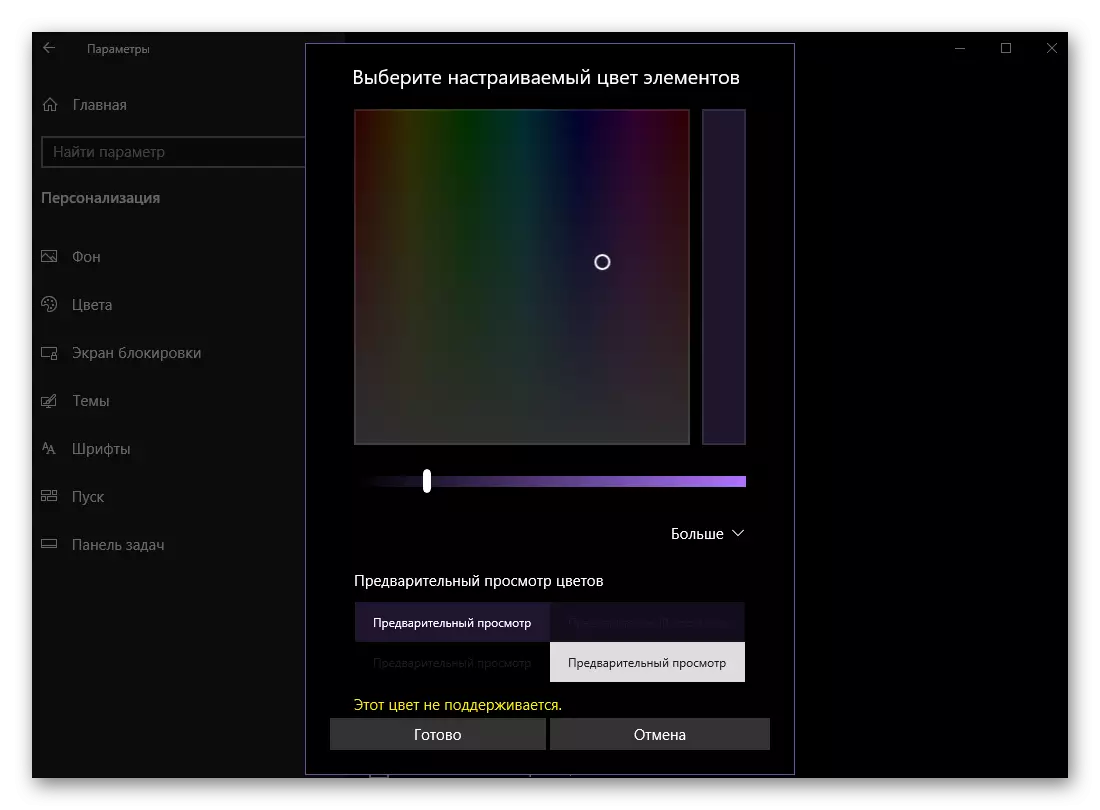ਵਿੰਡੋਜ਼ 10 ਓਪਰੇਟਿੰਗ ਸਿਸਟਮ ਪਹਿਲਾਂ ਤੋਂ ਹੀ ਵਰਜਨ ਤੋਂ ਵੱਖਰਾ ਹੈ. ਇਸ ਨੂੰ ਨਾ ਸਿਰਫ ਵਧੇਰੇ ਉੱਨਤ ਅਤੇ ਗੁਣਾਤਮਕ ਤੌਰ 'ਤੇ ਸੁਧਾਰੀ ਕਾਰਜਸ਼ੀਲ ਸਮਰੱਥਾ ਵਿੱਚ, ਬਲਕਿ ਦਿੱਖ ਵਿੱਚ ਵੀ ਪ੍ਰਗਟ ਕੀਤਾ ਜਾਂਦਾ ਹੈ, ਜਿਸ ਨੂੰ ਲਗਭਗ ਪੂਰੀ ਤਰ੍ਹਾਂ ਰੀਸਾਈਕਲ ਕੀਤੀ ਗਈ ਸੀ. ਸ਼ੁਰੂ ਵਿੱਚ "ਦਰਜਨ" ਬਹੁਤ ਆਕਰਸ਼ਕ ਲੱਗਦੇ ਹਨ, ਪਰ ਜੇ ਚਾਹੋ ਤਾਂ ਇਸ ਦੇ ਇੰਟਰਫੇਸ ਨੂੰ ਸੁਤੰਤਰ ਰੂਪ ਵਿੱਚ ਬਦਲਿਆ ਜਾ ਸਕਦਾ ਹੈ, ਉਹਨਾਂ ਦੀਆਂ ਜ਼ਰੂਰਤਾਂ ਅਤੇ ਪਸੰਦਾਂ ਨੂੰ ਅਨੁਕੂਲਿਤ ਕੀਤਾ ਜਾ ਸਕਦਾ ਹੈ. ਇਸ ਬਾਰੇ ਕਿਥੇ ਅਤੇ ਕਿਵੇਂ ਕੀਤਾ ਜਾਂਦਾ ਹੈ ਬਾਰੇ, ਅਸੀਂ ਹੇਠਾਂ ਦੱਸਾਂਗੇ.
"ਨਿੱਜੀਕਰਨ" ਵੈਸਲਵਜ਼ 10
ਇਸ ਤੱਥ ਦੇ ਬਾਵਜੂਦ ਕਿ "ਦਰਜਨ" "ਕੰਟਰੋਲ ਪੈਨਲ", ਸਿਸਟਮ ਦੇ ਸਿੱਧੇ ਤੌਰ 'ਤੇ ਨਿਯੰਤਰਣ ਅਤੇ ਇਸ ਦੀ ਸੈਟਿੰਗ, ਇਕ ਹੋਰ ਭਾਗ ਵਿਚ, ਜੋ ਪਹਿਲਾਂ ਸਿਰਫ਼ ਨਹੀਂ ਸਨ. ਬੱਸ ਇੱਥੇ ਅਤੇ ਮੀਨੂੰ ਨੂੰ ਲੁਕਾਉਣ ਲਈ, ਧੰਨਵਾਦ ਕਿ ਤੁਸੀਂ ਵਿੰਡੋਜ਼ 10. ਦੀ ਦਿੱਖ ਨੂੰ ਬਦਲ ਸਕਦੇ ਹੋ, ਜਿਸ ਨਾਲ ਤੁਸੀਂ ਇਸ ਨੂੰ ਪ੍ਰਾਪਤ ਕਰਨਾ ਹੈ, ਅਤੇ ਉਪਲਬਧ ਵਿਕਲਪਾਂ ਦੇ ਵਿਸਥਾਰ ਨਾਲ ਅੱਗੇ ਵਧੋ.ਪਿਛੋਕੜ
ਵਿਕਲਪਾਂ ਦਾ ਪਹਿਲਾ ਬਲਾਕ, ਜੋ ਕਿ "ਵਿਅਕਤੀਗਤਕਰਣ" ਭਾਗ ਵਿੱਚ ਜਾਣ ਵੇਲੇ ਸਾਨੂੰ ਮਿਲਦਾ ਹੈ. "ਪਿਛੋਕੜ". ਜਿਵੇਂ ਕਿ ਇਹ ਸਿਰਲੇਖ ਤੋਂ ਸਪਸ਼ਟ ਹੈ, ਇੱਥੇ ਤੁਸੀਂ ਡੈਸਕਟੌਪ ਦਾ ਬੈਕਗਰਾ .ਂਡ ਚਿੱਤਰ ਬਦਲ ਸਕਦੇ ਹੋ. ਇਹ ਹੇਠ ਦਿੱਤੇ ਅਨੁਸਾਰ ਕੀਤਾ ਜਾਂਦਾ ਹੈ:
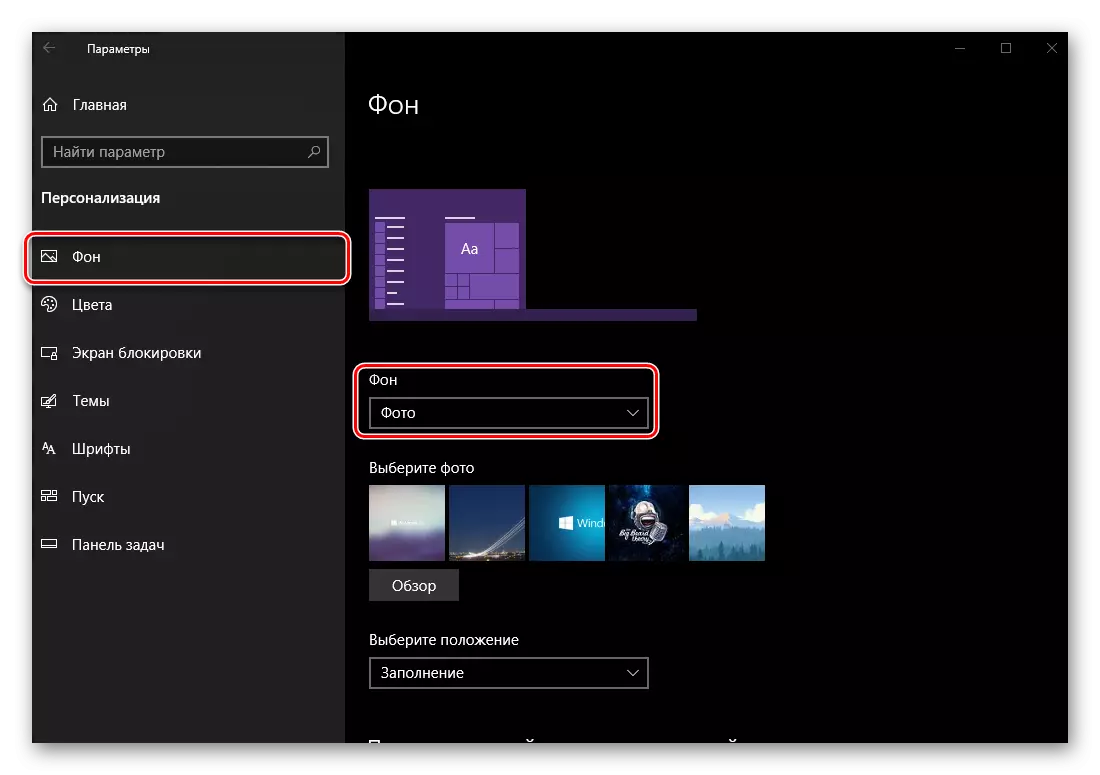
- ਸ਼ੁਰੂ ਕਰਨ ਲਈ, ਇਹ ਨਿਰਧਾਰਤ ਕੀਤਾ ਜਾਣਾ ਚਾਹੀਦਾ ਹੈ ਕਿ ਕਿਸ ਕਿਸਮ ਦੀ ਪਿੱਠਭੂਮੀ ਵਰਤੀ ਜਾਏਗੀ - "ਫੋਟੋਆਂ", "ਠੋਸ ਰੰਗ" ਜਾਂ "ਸਲਾਈਡਸ਼ੋ". ਪਹਿਲਾ ਅਤੇ ਤੀਜਾ ਭਾਵ ਇਸਦੇ ਆਪਣੇ (ਜਾਂ ਟੈਂਪਲੇਟ) ਚਿੱਤਰ ਦੀ ਸਥਾਪਨਾ ਦੀ ਸਥਾਪਨਾ ਕਰਦਾ ਹੈ, ਜਦੋਂ ਕਿ ਬਾਅਦ ਦੇ ਕੇਸ ਵਿੱਚ ਉਹ ਆਪਣੇ ਆਪ ਹੀ ਪਹਿਲਾਂ ਤੋਂ ਨਿਰਧਾਰਤ ਸਮੇਂ ਦੇ ਬਾਅਦ, ਆਪਣੇ ਆਪ ਬਦਲ ਜਾਣਗੇ.
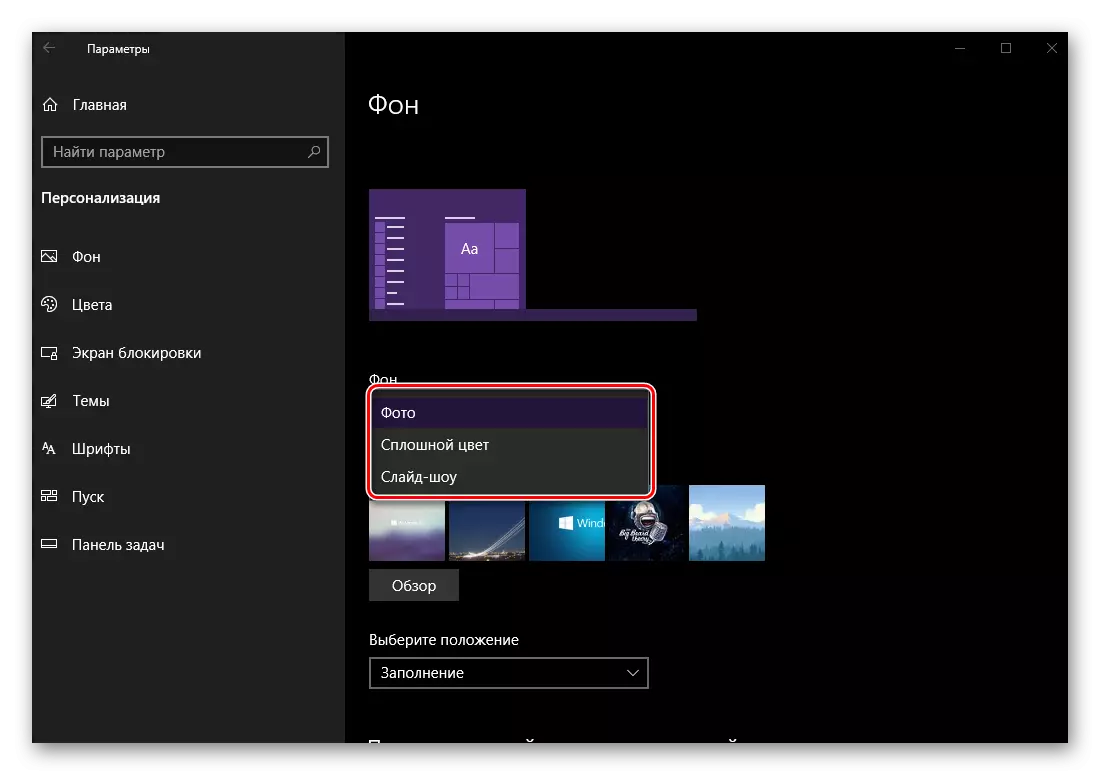
ਦੂਸਰੇ ਦਾ ਨਾਮ ਆਪਣੇ ਲਈ ਬੋਲਦਾ ਹੈ - ਦਰਅਸਲ, ਇਹ ਇਕ ਸਮਲਿੰਗੀ ਭਰਪੂਰ ਹੈ, ਜਿਸ ਦਾ ਰੰਗ ਕਿਫਾਇਤੀ ਪੈਲਅਟ ਤੋਂ ਚੁਣਿਆ ਗਿਆ ਹੈ. ਡੈਸਕਟਾਪ ਤੁਹਾਡੇ ਦੁਆਰਾ ਦਾਖਲ ਕੀਤੇ ਗਏ ਬਦਲਾਅ ਦੀ ਦੇਖ-ਭਾਲ ਕਰਨਗੇ, ਤੁਸੀਂ ਨਾ ਸਿਰਫ ਸਾਰੀਆਂ ਵਿੰਡੋਜ਼ ਨੂੰ ਚਾਲੂ ਕਰਨਾ ਦੇਖ ਸਕਦੇ ਹੋ, ਪਰ ਇਸ ਤਰ੍ਹਾਂ ਦੇ ਝਲਕ ਦੇ ਨਾਲ ਵੇਸਪਾਇਰਸ "ਅਰੰਭ" ਅਤੇ ਟਾਸਕਬਾਰ ਵਾਲਾ ਡੈਸਕਟਾਪ "ਅਰੰਭ ਕਰੋ".
- ਆਪਣੇ ਚਿੱਤਰ ਨੂੰ ਡੈਸਕਟਾਪ ਦੇ ਬੈਕਗਰਾ .ਂਡ ਦੇ ਰੂਪ ਵਿੱਚ ਸੈਟ ਕਰਨ ਲਈ, "ਬੈਕਗਰਾ .ਂਡ" ਪੁਆਇੰਟ ਦੇ ਡਰਾਪ-ਡਾਉਨ ਮੀਨੂ ਵਿੱਚ ਅਰੰਭ ਕਰਨ ਲਈ, ਨਿਰਧਾਰਤ ਕਰਨਾ ਕਿ ਇਹ ਉਪਲੱਬਧ ਸੂਚੀ ਵਿੱਚੋਂ (ਮੂਲ ਰੂਪ ਵਿੱਚ) ਸੂਚੀ ਵਿੱਚੋਂ ਚੁਣਨ ਵਾਲੀ ਤਸਵੀਰ ਦੀ ਚੋਣ ਕਰੋ (ਮੂਲ ਰੂਪ ਵਿੱਚ) ਇੱਥੇ ਮਾਨਕ ਅਤੇ ਪਹਿਲਾਂ ਸਥਾਪਤ ਕੀਤੇ ਗਏ ਹਨ. ਤੁਸੀਂ ਵਾਲਪੇਪਰ) ਜਾਂ ਪੀਸੀ ਡਿਸਕ ਜਾਂ ਬਾਹਰੀ ਡਰਾਈਵ ਤੋਂ ਆਪਣਾ ਪਿਛੋਕੜ ਚੁਣਨ ਲਈ "ਓਵਰਰੀਵਿ view" ਬਟਨ ਤੇ ਕਲਿਕ ਕਰੋ.
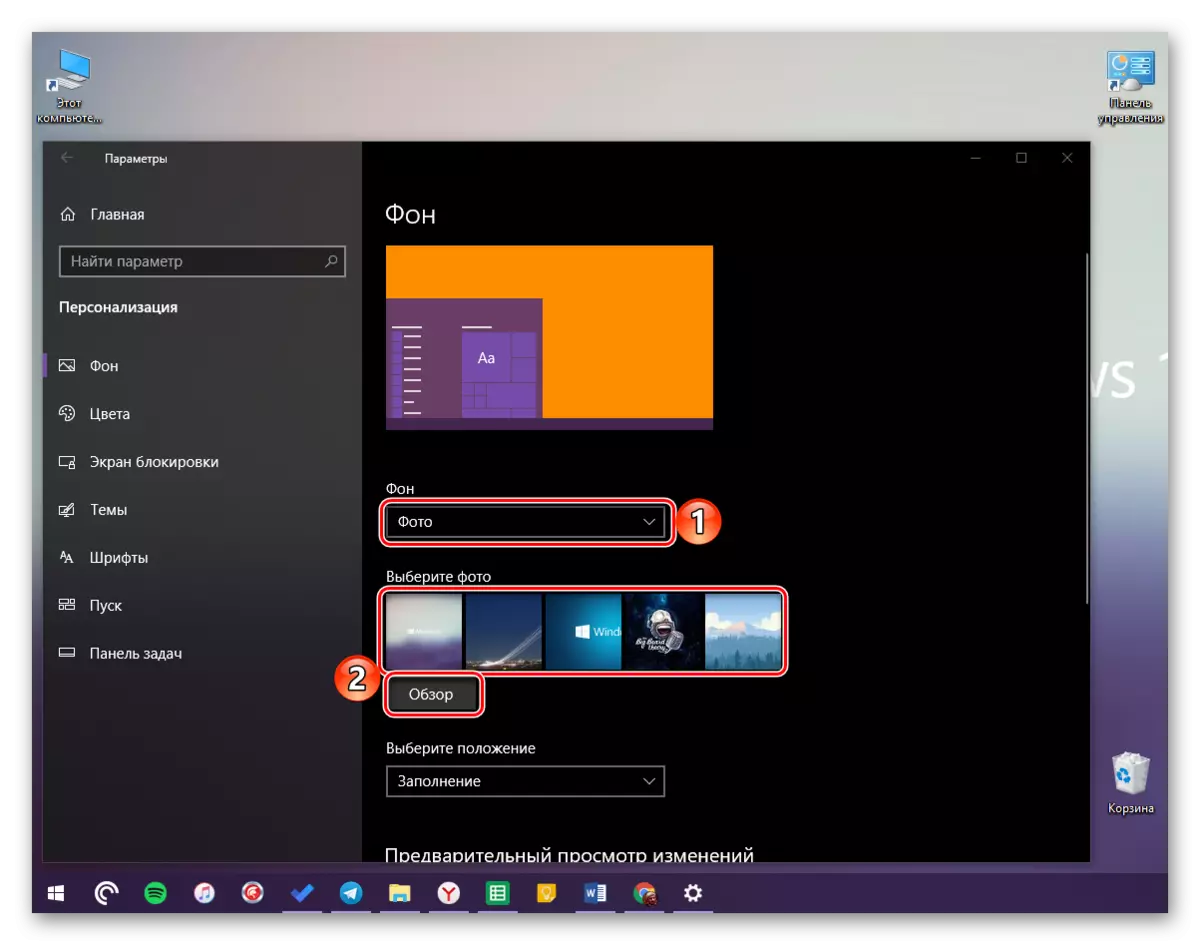
ਜਦੋਂ ਦੂਜਾ ਵਿਕਲਪ ਚੁਣਿਆ ਜਾਂਦਾ ਹੈ, ਸਿਸਟਮ "ਐਕਸਪਲੋਰਰ" ਵਿੰਡੋ ਖੁੱਲ੍ਹ ਜਾਵੇਗੀ, ਜਿੱਥੇ ਤੁਹਾਨੂੰ ਡੈਸਕਟਾਪ ਦੇ ਬੈਕਗਰਾ .ਂਡ ਦੇ ਤੌਰ ਤੇ ਸੈੱਟ ਕਰਨਾ ਚਾਹੁੰਦੇ ਹੋ ਚਿੱਤਰ ਨਾਲ ਫੋਲਡਰ ਤੇ ਚਲਾਉਣ ਦੀ ਜ਼ਰੂਰਤ ਹੈ. ਇਕ ਵਾਰ ਸਹੀ ਜਗ੍ਹਾ ਤੇ, ਇਕ ਖ਼ਾਸ LKM ਫਾਈਲ ਦੀ ਚੋਣ ਕਰੋ ਅਤੇ "ਤਸਵੀਰ ਚੁਣੋ" ਬਟਨ ਤੇ ਕਲਿਕ ਕਰੋ.
- ਚਿੱਤਰ ਨੂੰ ਬੈਕਗਰਾ .ਂਡ ਦੇ ਰੂਪ ਵਿੱਚ ਸਥਾਪਿਤ ਕੀਤਾ ਜਾਵੇਗਾ, ਤੁਸੀਂ ਇਸਨੂੰ ਡੈਸਕਟਾਪ ਉੱਤੇ ਅਤੇ ਝਲਕ ਵਿੱਚ ਦੋਵੇਂ ਵੇਖ ਸਕਦੇ ਹੋ.

ਜੇ ਚੁਣੇ ਹੋਏ ਪਿਛੋਕੜ ਦਾ ਆਕਾਰ (ਮਸਲ) ਤੁਹਾਡੇ ਮਾਨੀਟਰ ਦੀਆਂ ਸਮਾਨ ਵਿਸ਼ੇਸ਼ਤਾਵਾਂ ਦਾ ਮੇਲ ਨਹੀਂ ਖਾਂਦਾ, ਤਾਂ ਤੁਸੀਂ "ਚੁਣੋ ਸਥਿਤੀ" ਬਲਾਕ ਦੀ ਕਿਸਮ ਨੂੰ ਬਦਲ ਸਕਦੇ ਹੋ. ਹੇਠ ਦਿੱਤੇ ਸਕ੍ਰੀਨਸ਼ਾਟ ਵਿੱਚ ਉਪਲਬਧ ਵਿਕਲਪ ਪ੍ਰਦਰਸ਼ਿਤ ਕੀਤੇ ਗਏ ਹਨ.
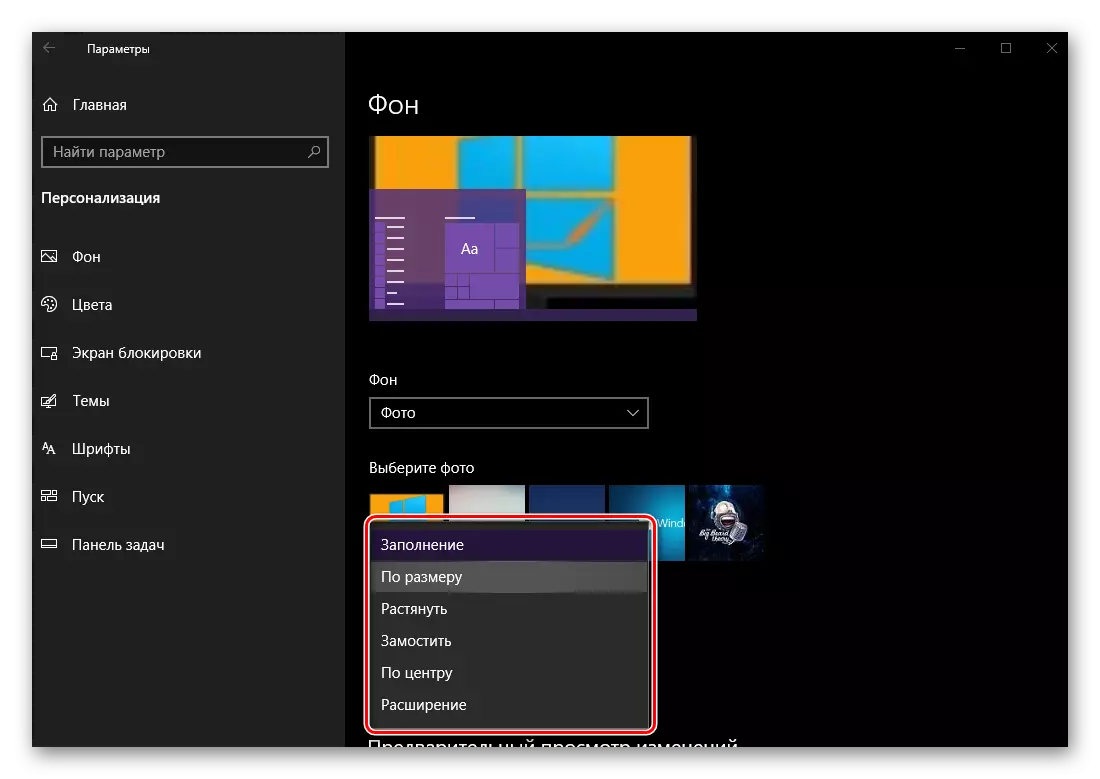
ਇਸ ਲਈ, ਜੇ ਚੁਣੀ ਤਸਵੀਰ ਸਕ੍ਰੀਨ ਰੈਜ਼ੋਲੇਸ਼ਨ ਤੋਂ ਘੱਟ ਹੈ ਅਤੇ ਇਸਦੇ ਲਈ "ਅਕਾਰ" ਪੈਰਾਮੀਟਰ ਚੁਣਿਆ ਗਿਆ ਹੈ, ਬਾਕੀ ਸਪੇਸ ਰੰਗ ਨਾਲ ਭਰਿਆ ਜਾਵੇਗਾ.

ਬਿਲਕੁਲ ਅਸਲ ਵਿੱਚ, ਤੁਸੀਂ ਆਪਣੇ ਆਪ ਨੂੰ ਥੋੜ੍ਹਾ ਜਿਹਾ ਘੱਟ ਕਰ ਸਕਦੇ ਹੋ, "ਬੈਕਗਰਾ .ਂਡ ਦੁਹਰਾਓ ਬੈਕਗਰਾ .ਂਡ ਰੰਗ" ਬਲਾਕ ਵਿੱਚ.
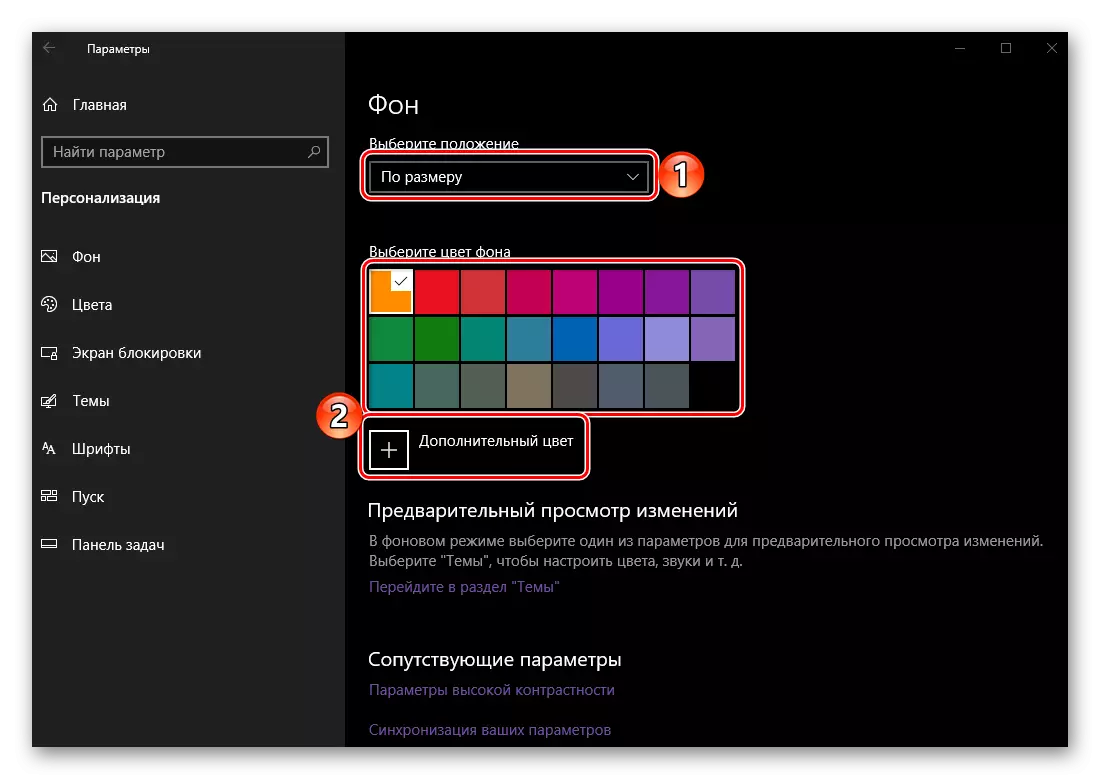
ਇੱਥੇ ਇਸਦੇ ਉਲਟ "ਅਕਾਰ" ਪੈਰਾਮੀਟਰ - "ਛੋਟਾ" ਵੀ ਹੈ. ਇਸ ਸਥਿਤੀ ਵਿੱਚ, ਜੇ ਚਿੱਤਰ ਡਿਸਪਲੇਅ ਦੇ ਆਕਾਰ ਤੋਂ ਬਹੁਤ ਵੱਡਾ ਹੈ, ਤਾਂ ਸਿਰਫ ਇਸ ਦਾ ਭਾਗ ਡੈਸਕਟਾਪ ਉੱਤੇ ਰੱਖਿਆ ਜਾਵੇਗਾ.
- ਮੁੱਖ ਤੋਂ ਇਲਾਵਾ, "ਬੈਕਗ੍ਰਾਉਂਡ" ਟੈਬ ਵਿੱਚ, "ਸੰਬੰਧਿਤ ਪੈਰਾਮੀਟਰ" ਨਿੱਜੀਕਰਨ ਹਨ.
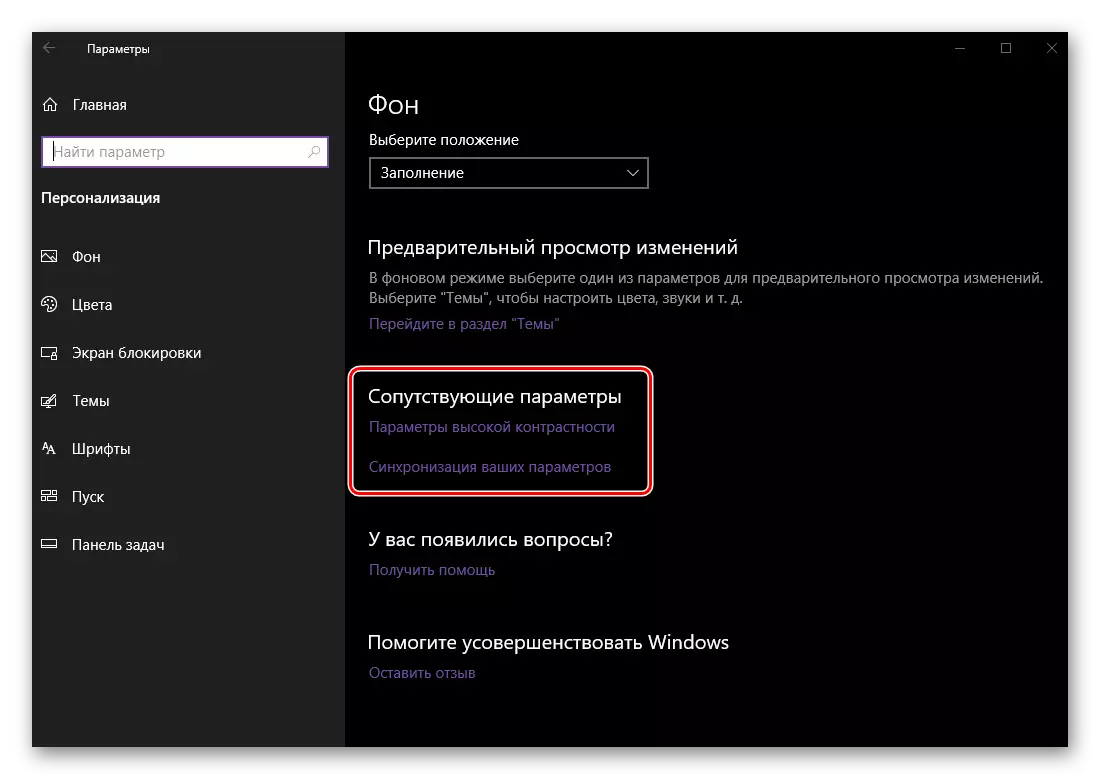
ਉਨ੍ਹਾਂ ਵਿੱਚੋਂ ਬਹੁਤ ਸਾਰੇ ਅਪਾਹਜ ਲੋਕਾਂ 'ਤੇ ਕੇਂਦ੍ਰਤ ਹਨ, ਇਹ ਹੈ:

- ਉੱਚ ਵਿਪਰੀਤ ਮਾਪਦੰਡ;
- ਨਜ਼ਰ;
- ਸੁਣਵਾਈ;
- ਗੱਲਬਾਤ ਕਰਨੀ.
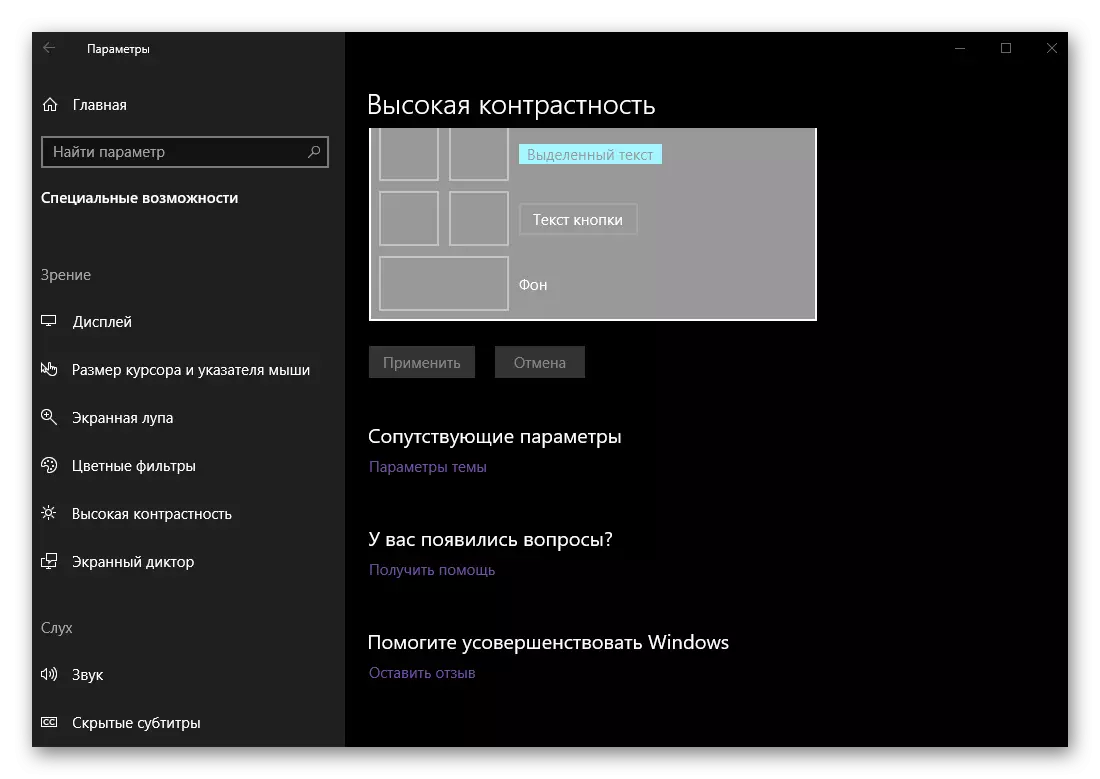

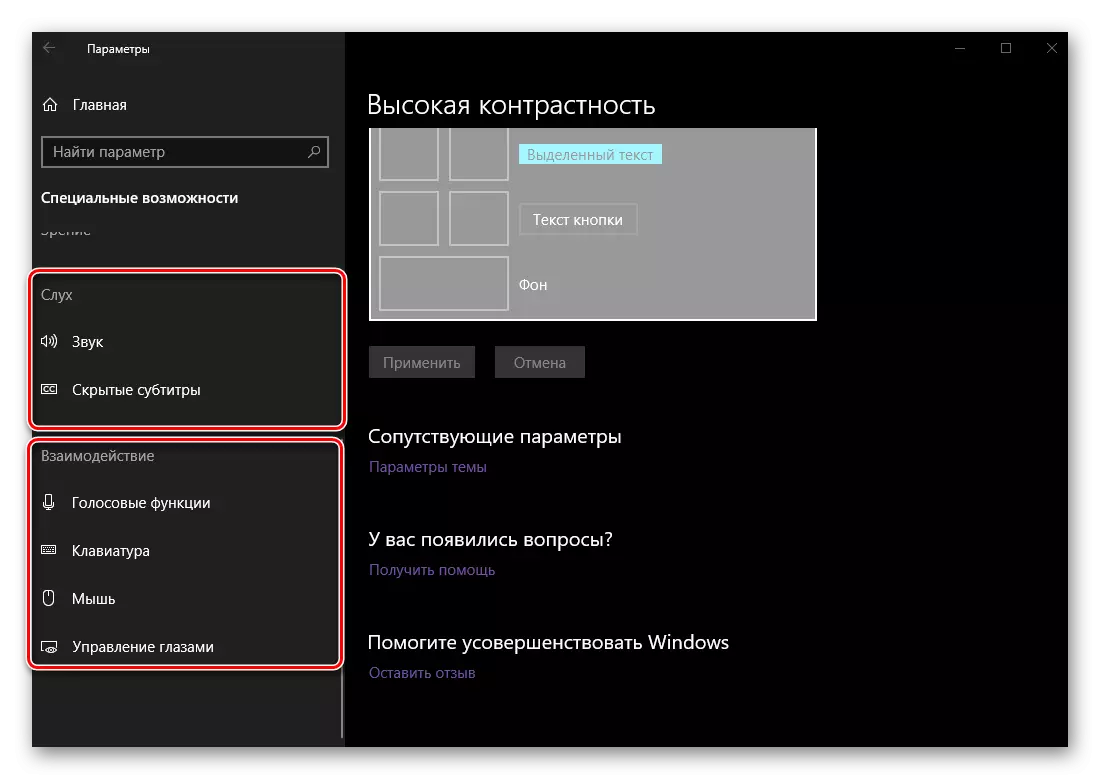
ਇਨ੍ਹਾਂ ਵਿੱਚੋਂ ਹਰ ਇੱਕ ਬਲਾਕ ਵਿੱਚ, ਤੁਸੀਂ ਸਿਸਟਮ ਦੀ ਦਿੱਖ ਅਤੇ ਵਿਵਹਾਰ ਨੂੰ ਆਪਣੇ ਲਈ ad ਾਲ ਸਕਦੇ ਹੋ. ਹੇਠਾਂ ਇੱਕ ਉਪਯੋਗੀ ਭਾਗ "ਤੁਹਾਡੇ ਪੈਰਾਮੀਟਰਾਂ ਦਾ ਸਮਕਾਲੀ" ਹੈ.
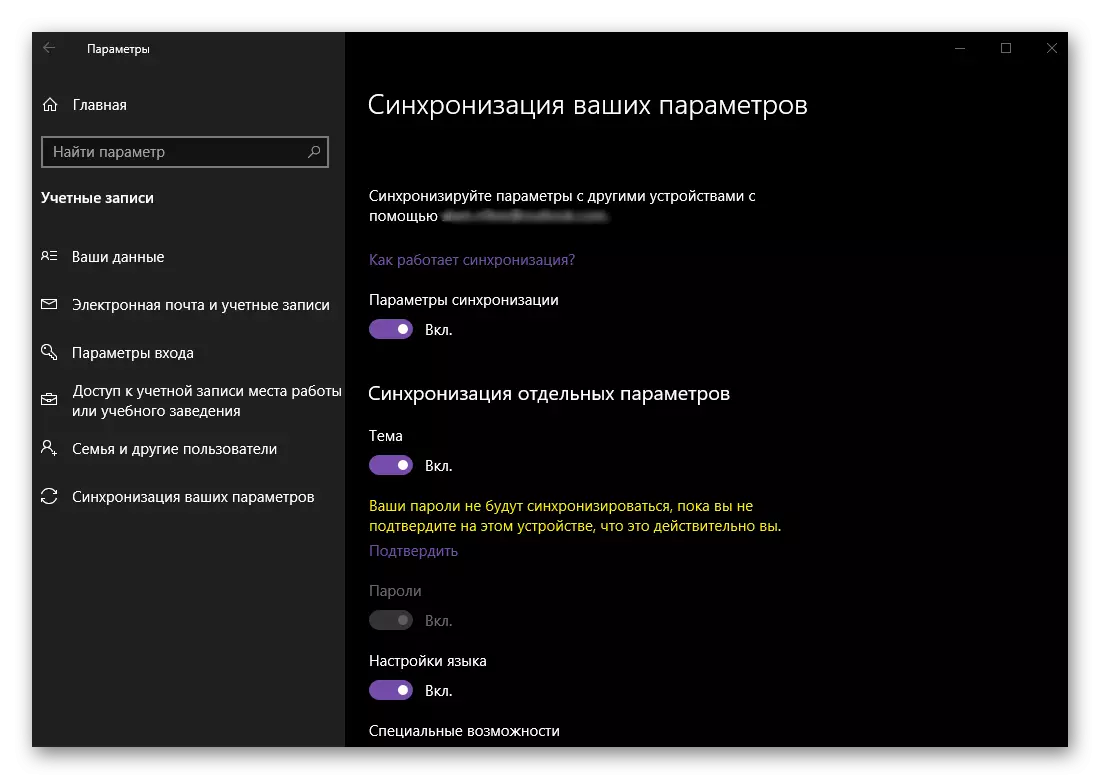
ਇੱਥੇ ਤੁਸੀਂ ਨਿਰਧਾਰਤ ਕਰ ਸਕਦੇ ਹੋ ਕਿ ਤੁਸੀਂ ਪਹਿਲਾਂ ਸਥਾਪਤ ਕੀਤੇ ਗਏ ਨਿੱਜੀਕਰਨ ਮਾਪਦੰਡਾਂ ਨੂੰ ਮਾਈਕ੍ਰੋਸਾੱਫਟ ਖਾਤੇ ਨਾਲ ਸਮਕਾਲੀ ਕੀਤਾ ਜਾਵੇਗਾ, ਜਿੱਥੇ ਤੁਸੀਂ ਆਪਣਾ ਖਾਤਾ ਦਾਖਲ ਕਰੋਗੇ.
- ਰੰਗ ਚੋਣ ਕਈ ਮਾਪਦੰਡਾਂ ਵਿੱਚ ਸੰਭਵ ਹੈ.
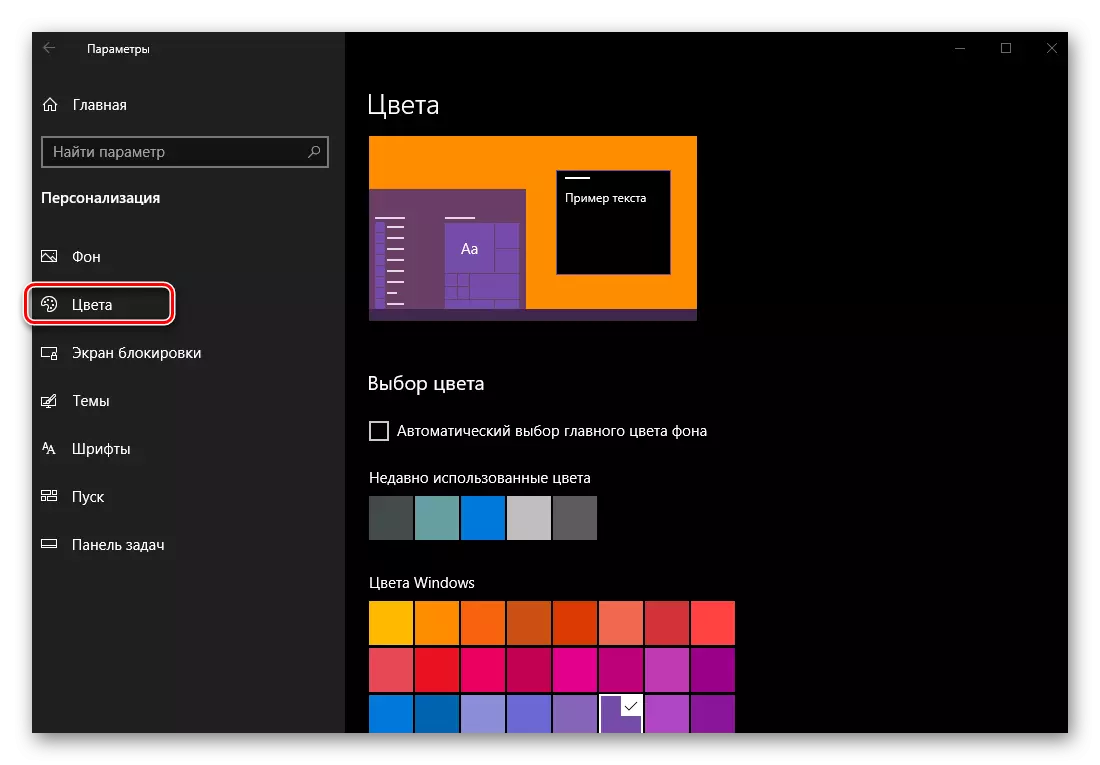
ਇਸ ਲਈ, ਤੁਸੀਂ ਇਸ ਦੇ ਓਪਰੇਟਿੰਗ ਸਿਸਟਮ 'ਤੇ ਭਰੋਸਾ ਕਰ ਸਕਦੇ ਹੋ, ਜੋ ਕਿ ਸੰਬੰਧਿਤ ਆਈਟਮ ਦੇ ਉਲਟ ਇਕ ਟਿੱਕ ਨੂੰ ਸਥਾਪਤ ਕਰ ਸਕਦੇ ਹੋ, ਪਹਿਲਾਂ ਵਰਤੇ ਗਏ ਪੈਲੇਟ ਦਾ ਵੀ ਅਤੇ ਇਸ ਨੂੰ ਆਪਣੇ ਖੁਦ ਦੇ ਸੈੱਟ ਕਰਨਾ.

ਇਹ ਸੱਚ ਹੈ ਕਿ ਦੂਜੇ ਕੇਸ ਵਿੱਚ, ਹਰ ਚੀਜ਼ ਜਿੰਨੀ ਚੰਗੀ ਨਹੀਂ ਹੈ ਜਿੰਨੀ ਮੈਂ ਚਾਹੁੰਦਾ ਹਾਂ - ਓਪਰੇਟਿੰਗ ਸਿਸਟਮ ਦੁਆਰਾ ਬਹੁਤ ਹਲਕੇ ਜਾਂ ਹਨੇਰਾ ਸ਼ੇਡ ਸਮਰਥਤ ਨਹੀਂ ਹਨ.
- ਵਿੰਡੋਜ਼ ਦੇ ਮੁੱਖ ਤੱਤਾਂ ਦੇ ਰੰਗ ਨਾਲ ਫੈਸਲਾ ਕਰਨਾ, ਤੁਸੀਂ ਇਨ੍ਹਾਂ ਬਹੁਤ "ਰੰਗ" ਭਾਗਾਂ ਲਈ ਪਾਰਦਰਸ਼ੀ ਪ੍ਰਭਾਵ ਨੂੰ ਸਮਰੱਥ ਕਰ ਸਕਦੇ ਹੋ ਜਾਂ ਉਲਟ 'ਤੇ, ਇਸ ਦੇ ਉਲਟ, ਇਸ ਤੋਂ ਇਨਕਾਰ ਕਰੋ.

ਬੰਦ ਸਕ੍ਰੀਨ
ਡੈਸਕਟੌਪ ਤੋਂ ਇਲਾਵਾ, ਤੁਸੀਂ ਲਾਕ ਸਕ੍ਰੀਨ ਨੂੰ ਨਿੱਜੀ ਬਣਾ ਸਕਦੇ ਹੋ, ਜੋ ਕਿ ਉਪਭੋਗਤਾ ਨੂੰ ਸਿੱਧਾ ਮਿਲਦਾ ਹੈ ਜਦੋਂ ਓਪਰੇਟਿੰਗ ਸਿਸਟਮ ਚਾਲੂ ਹੁੰਦਾ ਹੈ.
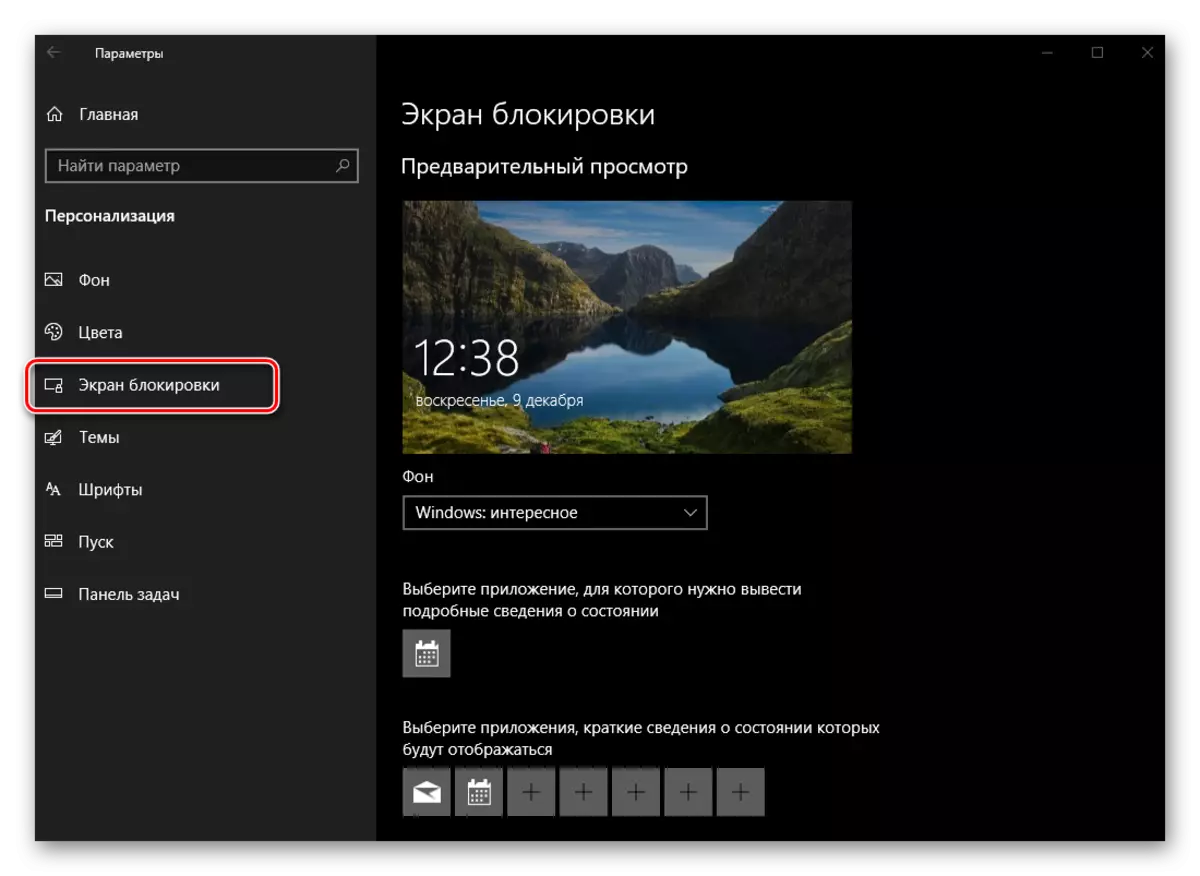
- ਉਪਲਬਧ ਪੈਰਾਮੀਟਰਾਂ ਵਿੱਚੋਂ ਸਭ ਤੋਂ ਪਹਿਲਾਂ, ਜੋ ਇਸ ਭਾਗ ਵਿੱਚ ਬਦਲਿਆ ਜਾ ਸਕਦਾ ਹੈ, ਇਹ ਬਲਾਕ ਸਕ੍ਰੀਨ ਬੈਕਗਰਾ .ਂਡ ਹੈ. "ਵਿੰਡੋਜ਼ ਦਿਲਚਸਪ", "ਫੋਟੋ" ਅਤੇ "ਸਲਾਈਡ ਸ਼ੋਅ" ਦੇ ਤਿੰਨ ਵਿਕਲਪ ਉਪਲਬਧ ਹਨ. ਦੂਜਾ ਅਤੇ ਤੀਜਾ ਇਕੋ ਜਿਹਾ ਹੈ ਜਿਵੇਂ ਡੈਸਕਟਾਪ ਦੇ ਬੈਕਗਰਾ .ਂਡ ਦੇ ਮਾਮਲੇ ਵਿਚ, ਅਤੇ ਸਭ ਤੋਂ ਪਹਿਲਾਂ ਓਪਰੇਟਿੰਗ ਸਿਸਟਮ ਦੁਆਰਾ ਸਕਰੀਨੇਸਵਰਸ ਦੀ ਸਵੈਚਾਲਤ ਚੋਣ ਹੈ.
- ਅੱਗੇ, ਤੁਸੀਂ ਇੱਕ ਮੁ formation ਲੀ ਐਪਲੀਕੇਸ਼ਨ (ਮਾਈਕ੍ਰੋਸਾੱਫਟ ਸਟੋਰ ਵਿੱਚ ਉਪਲਬਧ OS ਅਤੇ ਹੋਰ UWP ਐਪਲੀਕੇਸ਼ਨਾਂ ਲਈ ਸਟੈਂਡਰਡ ਤੋਂ) ਦੀ ਚੋਣ ਕਰ ਸਕਦੇ ਹੋ ਜਿਸ ਲਈ ਵਿਸਥਾਰ ਜਾਣਕਾਰੀ ਦਿੱਤੀ ਜਾਏਗੀ.
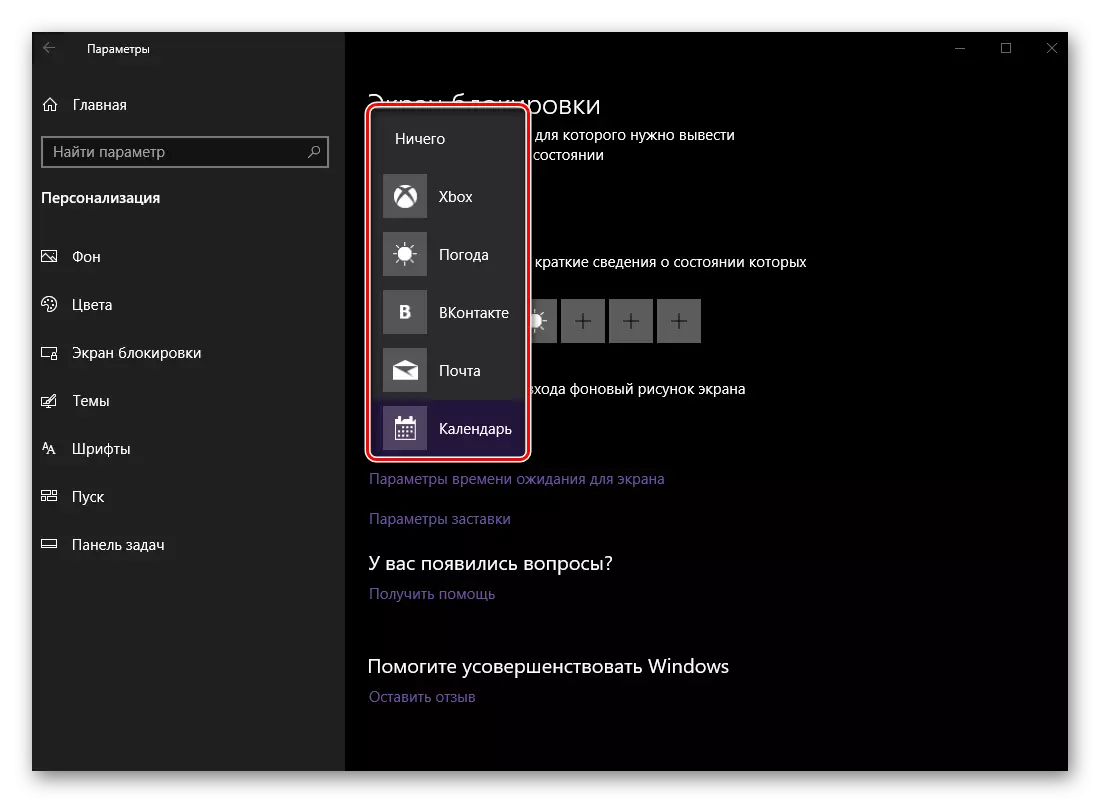
ਥੀਮ
ਇਸ ਭਾਗ ਵਿੱਚ "ਨਿੱਜੀਕਰਨ" ਵੱਲ ਮੁੜਨਾ, ਤੁਸੀਂ ਓਪਰੇਟਿੰਗ ਸਿਸਟਮ ਦੀ ਰਜਿਸਟਰੀਕਰਣ ਨੂੰ ਬਦਲ ਸਕਦੇ ਹੋ. ਵਿੰਡੋਜ਼ 7 ਵਰਗੇ ਵਿਸ਼ਾਲ ਮੌਕੇ ਨਹੀਂ ਹਨ, ਅਤੇ ਫਿਰ ਵੀ ਤੁਸੀਂ ਕਰਸਰ ਪੁਆਇੰਟਰ ਦਾ ਬੈਕਗ੍ਰਾਉਂਡ, ਰੰਗ, ਧੁਰਾ ਅਤੇ ਨਜ਼ਦੀਕੀ ਦੀ ਚੋਣ ਕਰ ਸਕਦੇ ਹੋ.
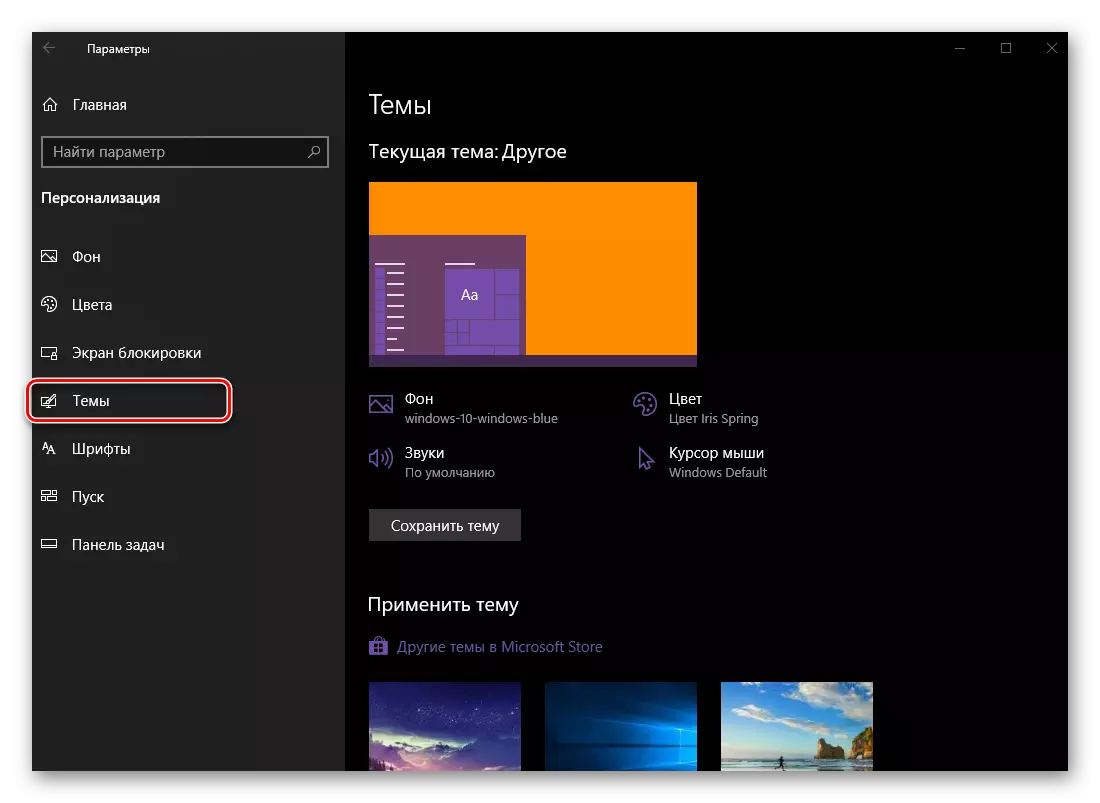
ਪ੍ਰੀਸੈਟ ਵਿਸ਼ਾ ਚੁਣਨਾ ਅਤੇ ਲਾਗੂ ਕਰਨਾ ਵੀ ਸੰਭਵ ਹੈ.
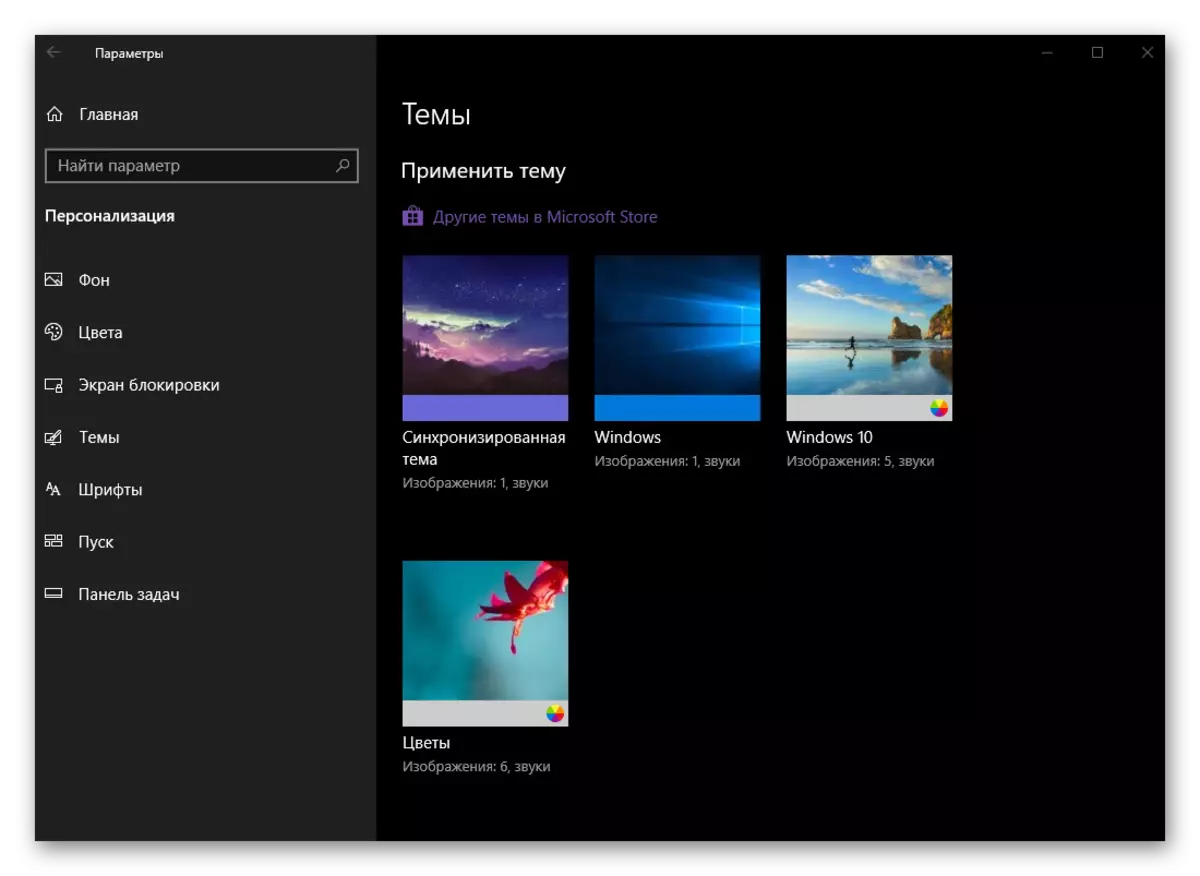
ਜੇ ਇਹ ਤੁਹਾਨੂੰ ਕਾਫ਼ੀ ਲੱਗਦਾ ਹੈ, ਅਤੇ ਇਹ ਨਿਸ਼ਚਤ ਤੌਰ ਤੇ ਹੋਵੇਗਾ, ਮਾਈਕ੍ਰੋਸਾੱਫਟ ਸਟੋਰ ਤੋਂ ਹੋਰ ਡਿਜ਼ਾਈਨ ਵਿਸ਼ਾ ਲਗਾਉਣਾ ਸੰਭਵ ਹੋਵੇਗਾ, ਜਿਸ ਵਿੱਚ ਉਹਨਾਂ ਨੂੰ ਬਹੁਤ ਸਾਰਾ ਪੇਸ਼ ਕੀਤਾ ਜਾਂਦਾ ਹੈ.
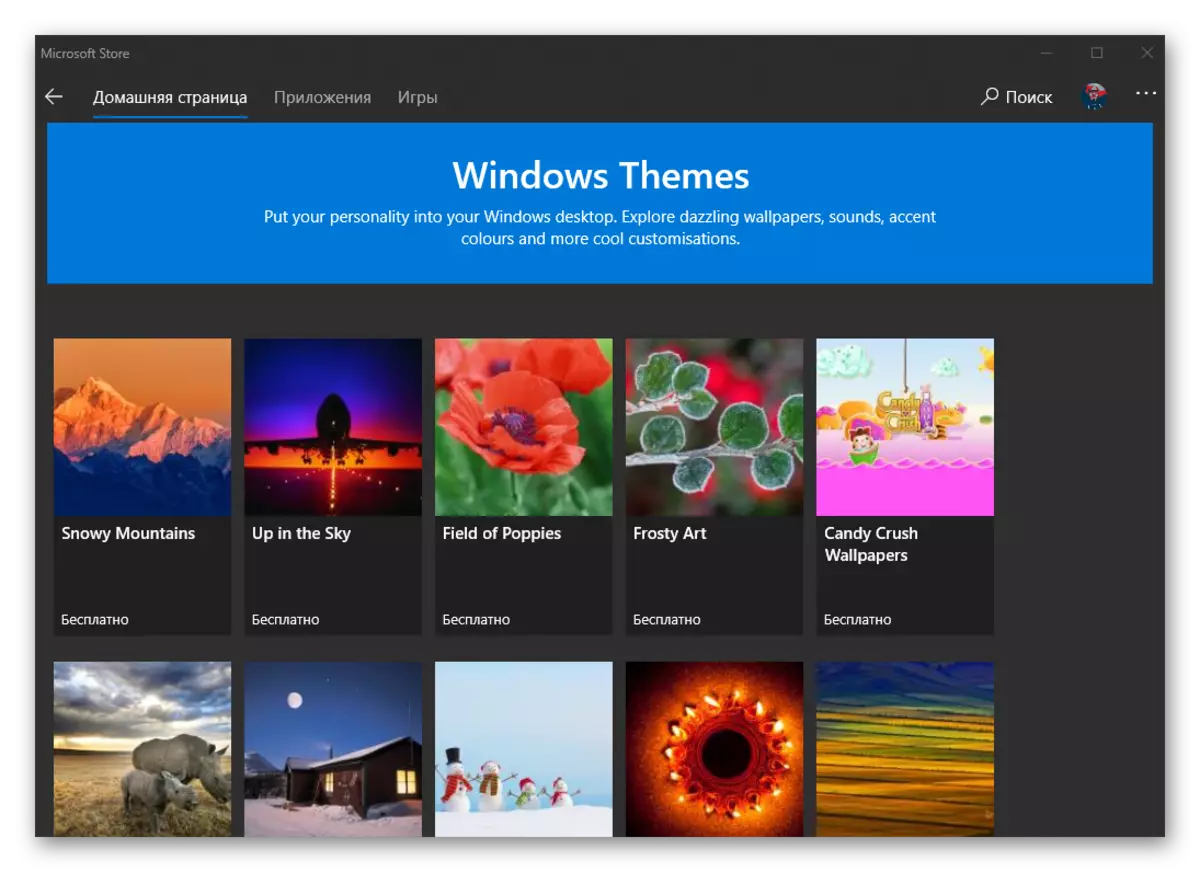
ਓਪਰੇਟਿੰਗ ਸਿਸਟਮ ਮਾਹੌਲ ਵਿੱਚ "ਵਿਸ਼ਿਆਂ" ਨਾਲ ਗੱਲਬਾਤ ਕਰਨ ਦੇ ਆਮ ਤੌਰ ਤੇ, ਅਸੀਂ ਪਹਿਲਾਂ ਪਹਿਲਾਂ ਹੀ ਲਿਖੇ ਹੋਏ ਹਨ, ਇਸ ਲਈ ਅਸੀਂ ਹੇਠਾਂ ਦਿੱਤੇ ਲੇਖ ਨੂੰ ਪੜ੍ਹਨ ਦੀ ਸਿਫਾਰਸ਼ ਕਰਦੇ ਹਾਂ. ਅਸੀਂ ਤੁਹਾਨੂੰ ਇਕ ਹੋਰ ਹੋਰ ਸਮੱਗਰੀ ਦੀ ਪੇਸ਼ਕਸ਼ ਵੀ ਕਰਦੇ ਹਾਂ ਜੋ ਓਐਸ ਦੀ ਦਿੱਖ ਨੂੰ ਨਿੱਜੀ ਬਣਾਉਣ ਲਈ ਮਜਬੂਤ ਕਰਨ ਵਿਚ ਮਦਦ ਕਰੇਗੀ, ਇਸ ਨੂੰ ਵਿਲੱਖਣ ਅਤੇ ਪਛਾਣਨ ਯੋਗ ਬਣਾਉਂਦੀ ਹੈ.
ਹੋਰ ਪੜ੍ਹੋ:
ਵਿੰਡੋਜ਼ 10 ਦੇ ਨਾਲ ਕੰਪਿ computer ਟਰ ਤੇ ਵਿਸ਼ਾ ਦੀ ਸਥਾਪਨਾ
ਵਿੰਡੋਜ਼ 10 ਵਿੱਚ ਨਵੇਂ ਆਈਕਾਨ ਸਥਾਪਤ ਕਰਨਾ
ਫੋਂਟ
ਫੋਂਟਾਂ ਨੂੰ ਬਦਲਣ ਦੀ ਯੋਗਤਾ ਜੋ ਪਹਿਲਾਂ "ਕੰਟਰੋਲ ਪੈਨਲ ਵਿੱਚ" ਕੰਟਰੋਲ ਪੈਨਲ ਵਿੱਚ ਉਪਲੱਬਧ ਸੀ, ਅਗਲੇ ਇੱਕ ਓਪਰੇਟਿੰਗ ਸਿਸਟਮ ਦੇ ਨਾਲ, ਅੱਜ ਵਿਚਾਰ ਅਧੀਨ ਨਿੱਜੀਕਰਨ ਮਾਪਦੰਡਾਂ ਵਿੱਚ ਚਲੀ ਗਈ. ਅਸੀਂ ਪਹਿਲਾਂ ਫੋਂਟਾਂ ਦੀ ਸੰਰਚਨਾ ਅਤੇ ਬਦਲਣ ਬਾਰੇ ਗੱਲ ਕੀਤੀ ਸੀ, ਅਤੇ ਨਾਲ ਹੀ ਕਈ ਹੋਰ ਸਬੰਧਤ ਮਾਪਦੰਡਾਂ ਬਾਰੇ.

ਹੋਰ ਪੜ੍ਹੋ:
ਵਿੰਡੋਜ਼ 10 ਵਿੱਚ ਫੋਂਟ ਕਿਵੇਂ ਬਦਲਣਾ ਹੈ
ਵਿੰਡੋਜ਼ 10 ਵਿੱਚ ਫੋਂਟ ਸਮੂਟਿੰਗ ਨੂੰ ਸਮਰੱਥ ਕਿਵੇਂ ਕਰੀਏ
ਵਿੰਡੋਜ਼ 10 ਵਿਚ ਧੁੰਦਲੀ ਫੋਂਟਾਂ ਨਾਲ ਸਮੱਸਿਆ ਨੂੰ ਕਿਵੇਂ ਹੱਲ ਕਰਨਾ ਹੈ
ਸ਼ੁਰੂ ਕਰੋ
ਰੰਗ ਬਦਲਣ ਦੇ ਨਾਲ ਹੀ, ਪਾਰਦਰਸ਼ਤਾ ਨੂੰ ਚਾਲੂ ਜਾਂ ਡਿਸਕਵਰਟਰ, ਸਟਾਰਟ ਮੀਨੂ ਲਈ ਪਰਿਭਾਸ਼ਤ ਕੀਤਾ ਜਾ ਸਕਦਾ ਹੈ. ਹੇਠਾਂ ਦਿੱਤੇ ਸਕਰੀਨ ਸ਼ਾਟ ਤੇ ਸਾਰੇ ਉਪਲਬਧ ਚੋਣਾਂ ਵੇਖੀਆਂ ਜਾ ਸਕਦੀਆਂ ਹਨ, ਅਰਥਾਤ, ਉਨ੍ਹਾਂ ਵਿੱਚੋਂ ਹਰ ਕੋਈ ਜਾਂ ਤਾਂ ਚਾਲੂ ਜਾਂ ਬੰਦ ਕਰ ਸਕਦਾ ਹੈ, ਜਿਸ ਨਾਲ ਵਿੰਡੋਜ਼ ਸਟਾਰਟ ਮੀਨੂ ਦੇ ਸਭ ਤੋਂ ਅਨੁਕੂਲ ਪ੍ਰਦਰਸ਼ਨੀ ਨੂੰ ਪ੍ਰਾਪਤ ਕਰ ਸਕਦਾ ਹੈ.
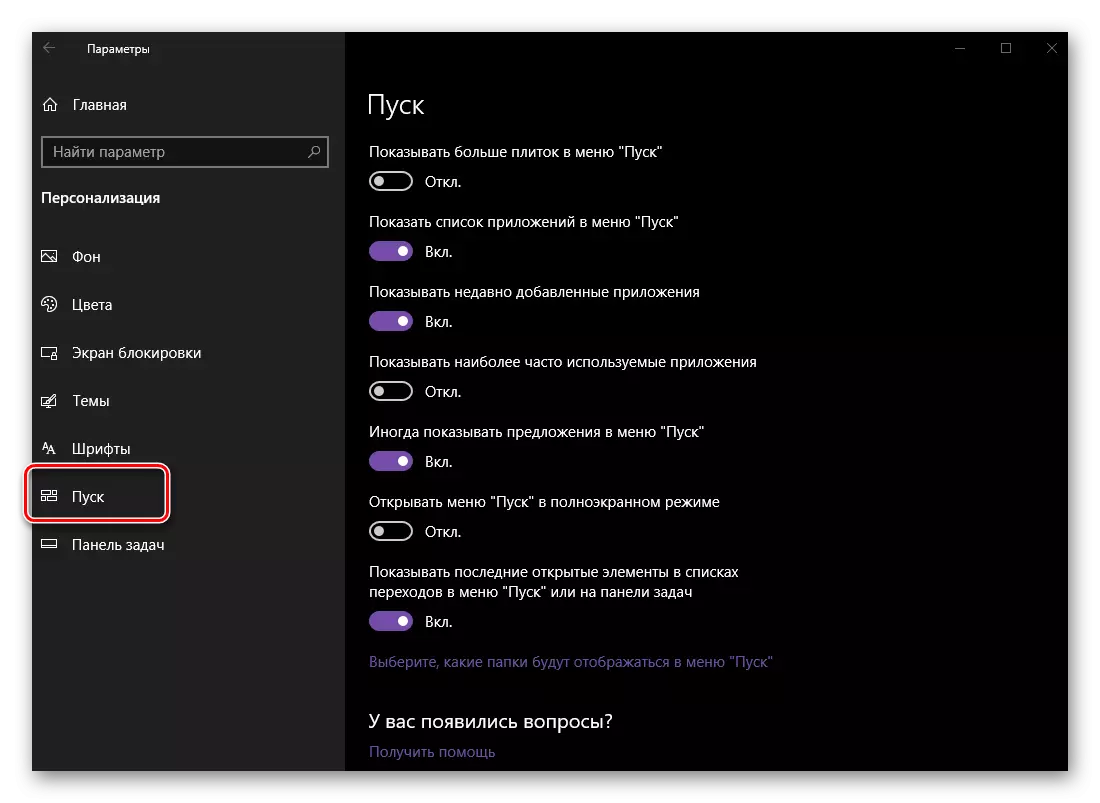
ਹੋਰ ਪੜ੍ਹੋ: ਵਿੰਡੋਜ਼ 10 ਵਿੱਚ "ਸਟਾਰਟ" ਮੀਨੂ ਦੀ ਦਿੱਖ ਨਿਰਧਾਰਤ ਕਰਨਾ
ਟਾਸਕ ਬਾਰ
"ਸਟਾਰਟ" ਮੀਨੂ ਦੇ ਉਲਟ, ਟਾਸਕਬਾਰ ਦੇ ਹੋਰ ਜੁੜੇ ਮਾਪਦੰਡਾਂ ਨੂੰ ਨਿਜੀ ਬਣਾਉਣ ਦੀ ਯੋਗਤਾ ਬਹੁਤ ਜ਼ਿਆਦਾ ਵਿਆਪਕ ਹੈ.
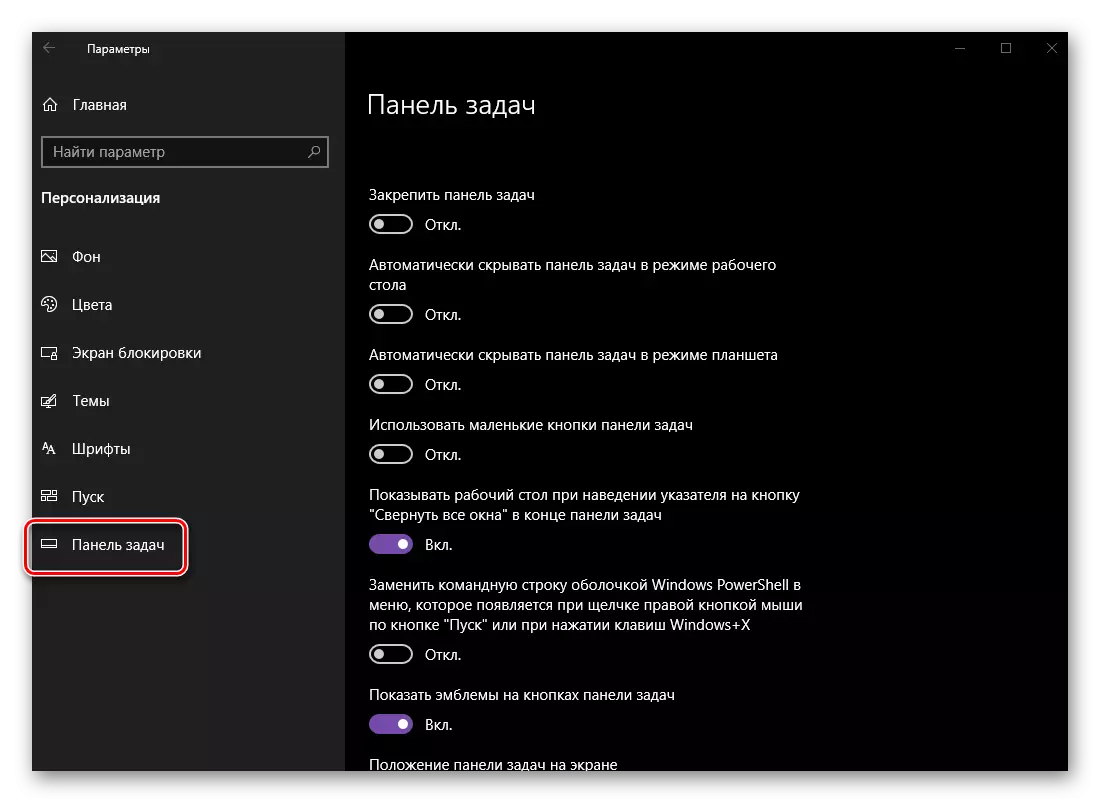
- ਮੂਲ ਰੂਪ ਵਿੱਚ, ਇਹ ਸਿਸਟਮ ਤੱਤ ਸਕਰੀਨ ਦੇ ਤਲ 'ਤੇ ਪੇਸ਼ ਕੀਤਾ ਜਾਂਦਾ ਹੈ, ਪਰ ਜੇ ਚਾਹੋ ਤਾਂ ਇਹ ਚਾਰ ਪਾਸਿਆਂ ਵਿਚੋਂ ਕਿਸੇ ਵੀ' ਤੇ ਰੱਖਿਆ ਜਾ ਸਕਦਾ ਹੈ. ਇਸ ਨੂੰ ਕਰਨ ਤੋਂ ਬਾਅਦ, ਪੈਨਲ ਨੂੰ ਹੋਰ ਲਹਿਰ 'ਤੇ ਪਾਬੰਦੀ ਲਗਾਉਣ ਲਈ ਵੀ ਨਿਰਧਾਰਤ ਕੀਤਾ ਜਾ ਸਕਦਾ ਹੈ.
- ਡਿਸਪਲੇਅ ਦੇ ਵੱਡੇ ਪ੍ਰਭਾਵ ਨੂੰ ਬਣਾਉਣ ਲਈ, ਟਾਸਕਬਾਰ ਨੂੰ ਡੈਸਕਟਾਪ ਮੋਡ ਅਤੇ / ਜਾਂ ਟੈਬਲੇਟ ਮੋਡ ਵਿੱਚ ਲੁਕਿਆ ਜਾ ਸਕਦਾ ਹੈ. ਦੂਜਾ ਵਿਕਲਪ ਸੰਵੇਦੀ ਉਪਕਰਣਾਂ ਦੇ ਮਾਲਕਾਂ 'ਤੇ ਕੇਂਦ੍ਰਿਤ ਹੈ, ਰਵਾਇਤੀ ਮਾਨੀਟਰਾਂ ਵਾਲੇ ਸਾਰੇ ਉਪਭੋਗਤਾ.
- ਜੇ ਮੁਕੰਮਲ ਓਹਲੇ ਟਾਸਕਬਾਰ ਬੇਲੋੜੀ ਹੁੰਦੀ ਹੈ, ਤਾਂ ਇਸਦਾ ਆਕਾਰ, ਜਾਂ ਇਸ ਦੀ ਬਜਾਏ, ਇਸ ਉੱਤੇ ਦਿੱਤੇ ਗਏ ਬਕਸਵਾਸਾਂ ਦਾ ਆਕਾਰ ਲਗਭਗ ਦੋ ਵਾਰ ਘੱਟ ਕੀਤਾ ਜਾ ਸਕਦਾ ਹੈ. ਇਹ ਕਾਰਵਾਈ ਵਰਕਸਪੇਸ ਨੂੰ ਵਧਾਉਣ ਲਈ ਦਰਸਾਈ ਗਈ ਹੈ, ਹਾਲਾਂਕਿ ਥੋੜਾ ਜਿਹਾ.
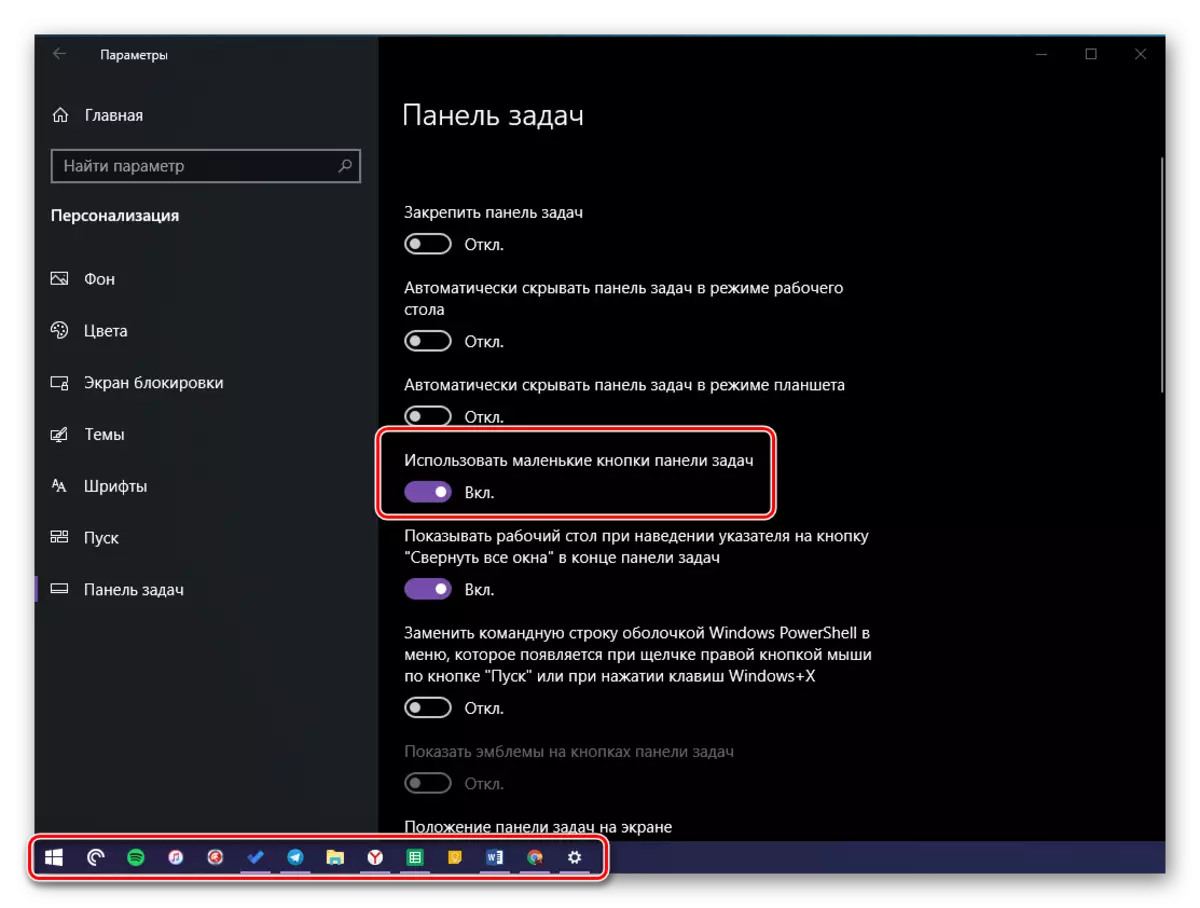
ਨੋਟ: ਜੇ ਟਾਸਕਬਾਰ ਸਕ੍ਰੀਨ ਦੇ ਸੱਜੇ ਜਾਂ ਖੱਬੇ ਪਾਸੇ ਸਥਿਤ ਹੈ, ਤਾਂ ਇਸ ਨੂੰ ਘਟਾਉਣਾ ਸੰਭਵ ਨਹੀਂ ਹੈ ਅਤੇ ਆਈਕਾਨ ਕੰਮ ਨਹੀਂ ਕਰਨਗੇ.
- ਟਾਸਕਬਾਰ ਦੇ ਅੰਤ ਤੇ (ਮੂਲ ਰੂਪ ਵਿੱਚ, ਇਹ ਸੱਜਾ ਕਿਨਾਰਾ ਹੈ), "ਨੋਟੀਫਿਕੇਸ਼ਨ ਸੈਂਟਰ" ਦੇ ਬਟਨ ਤੋਂ ਤੁਰੰਤ ਬਾਹਰ, ਸਾਰੇ ਵਿੰਡੋਜ਼ ਅਤੇ ਡੈਸਕਟਾਪ ਨੂੰ ਵੇਖਾਉਣ ਲਈ ਇੱਕ ਛੋਟਾ ਜਿਹਾ ਤੱਤ ਹੈ. ਚਿੱਤਰ ਵਿੱਚ ਨਿਸ਼ਾਨਬੱਧ ਆਈਟਮ ਨੂੰ ਸਰਗਰਮ ਕਰਕੇ, ਇਹ ਇਸ ਲਈ ਕੀਤਾ ਜਾ ਸਕਦਾ ਹੈ ਕਿ ਜਦੋਂ ਤੁਸੀਂ ਇਸ ਆਈਟਮ ਤੇ ਕਰਸਰ ਪੁਆਇੰਟਰ ਹੋ, ਤਾਂ ਤੁਸੀਂ ਖੁਦ ਡੈਸਕਟਾਪ ਨੂੰ ਵੇਖੋਗੇ.
- ਜੇ ਤੁਸੀਂ ਚਾਹੁੰਦੇ ਹੋ ਟਾਸਕਬਾਰ ਦੇ ਪੈਰਾਮੀਟਰਾਂ ਵਿਚ, ਤੁਸੀਂ "ਕਮਾਂਡ ਲਾਈਨ" ਨੂੰ ਇਸ ਦੇ ਵਧੇਰੇ ਆਧੁਨਿਕ ਐਨਾਲਾਗ ਦੇ ਨਾਲ ਜਾਣੂ ਕਰ ਸਕਦੇ ਹੋ.
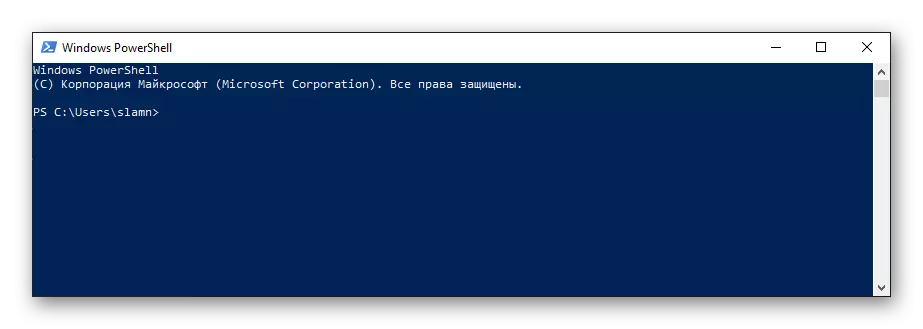
ਇਹ ਕਰੋ ਜਾਂ ਨਹੀਂ - ਆਪਣੇ ਲਈ ਫੈਸਲਾ ਕਰੋ.

ਇਹ ਵੀ ਪੜ੍ਹੋ: ਵਿੰਡੋਜ਼ 10 ਵਿੱਚ ਪ੍ਰਬੰਧਕ ਦੀ ਤਰਫੋਂ "ਕਮਾਂਡ ਲਾਈਨ" ਕਿਵੇਂ ਚਲਾਉਣਾ ਹੈ
- ਕੁਝ ਐਪਲੀਕੇਸ਼ਨਾਂ, ਜਿਵੇਂ ਕਿ ਮੈਸੇਂਜਰਸ, ਨੋਟੀਫਿਕੇਸ਼ਨ ਨਾਲ ਕੰਮ ਦਾ ਸਮਰਥਨ ਕਰਦੇ ਹਨ, ਉਨ੍ਹਾਂ ਦੀ ਮਾਤਰਾ ਨੂੰ ਪ੍ਰਦਰਸ਼ਿਤ ਕਰਦੇ ਹਨ ਜਾਂ ਟਾਸਕਬਾਰ ਵਿੱਚ ਆਈਕਾਨ ਤੇ ਸਿੱਧੇ ਤੌਰ 'ਤੇ ਇੱਕ ਛੋਟਾ ਜਿਹਾ ਚਿੰਨ੍ਹ ਦੇ ਰੂਪ ਵਿੱਚ. ਇਹ ਪੈਰਾਮੀਟਰ ਚਾਲੂ ਹੋ ਸਕਦਾ ਹੈ ਜਾਂ ਇਸ ਦੇ ਉਲਟ, ਡਿਸਕਨੈਕਟ ਹੋ ਸਕਦਾ ਹੈ ਜੇ ਤੁਹਾਨੂੰ ਇਸਦੀ ਜ਼ਰੂਰਤ ਨਹੀਂ ਹੈ ਤਾਂ ਡਿਸਕਨੈਕਟ ਹੋ ਸਕਦਾ ਹੈ.
- ਜਿਵੇਂ ਕਿ ਪਹਿਲਾਂ ਹੀ ਉੱਪਰ ਦੱਸੇ ਅਨੁਸਾਰ, ਟਾਸਕਬਾਰ ਨੂੰ ਸਕਰੀਨ ਦੇ ਚਾਰ ਪਾਸਿਆਂ ਵਿੱਚੋਂ ਕਿਸੇ ਉੱਤੇ ਰੱਖਿਆ ਜਾ ਸਕਦਾ ਹੈ. ਇਹ ਸੁਤੰਤਰ ਤੌਰ 'ਤੇ ਕੀਤਾ ਜਾ ਸਕਦਾ ਹੈ, ਬਸ਼ਰਤੇ ਕਿ ਇਹ ਪਹਿਲਾਂ ਸਥਿਰ ਕੀਤਾ ਜਾ ਸਕਦਾ ਹੈ, ਅਤੇ ਇੱਥੇ, ਡ੍ਰੌਪ-ਡਾਉਨ ਸੂਚੀ ਤੋਂ ਉਚਿਤ ਵਸਤੂ ਦੀ ਚੋਣ ਕਰਕੇ ਵਿਚਾਰ ਅਧੀਨ "ਵਿਅਕਤੀਗਤਤਾ" ਭਾਗ ਵਿੱਚ.
- ਚੱਲ ਰਹੇ ਕਾਰਜਾਂ ਚੱਲ ਰਹੀਆਂ ਹਨ ਅਤੇ ਵਰਤੀਆਂ ਜਾਂਦੀਆਂ ਐਪਲੀਕੇਸ਼ਨਾਂ ਨੂੰ ਟਾਸਕਬਾਰ ਤੇ ਪ੍ਰਦਰਸ਼ਿਤ ਕੀਤਾ ਜਾ ਸਕਦਾ ਹੈ ਨਾ ਸਿਰਫ ਵਿੰਡੋਜ਼ ਦੇ ਪਿਛਲੇ ਸੰਸਕਰਣਾਂ ਵਿੱਚ, ਕਿਉਂਕਿ ਇਹ ਪਿਛਲੇ ਵਰਜਨ ਵਿੱਚ ਸੀ.

ਪੈਰਾਮੀਟਰਾਂ ਦੇ ਇਸ ਭਾਗ ਵਿੱਚ, ਤੁਸੀਂ ਦੋ ਡਿਸਪਲੇਅ ਮੋਡ ਵਿੱਚੋਂ ਇੱਕ ਚੁਣ ਸਕਦੇ ਹੋ - "ਹਮੇਸ਼ਾਂ ਟੈਗ ਨੂੰ ਓਹਲੇ ਕਰੋ (" ਸੁਨਹਿਰੀ) ਜਾਂ "ਜਦੋਂ" ਓਵਰਫਲੋਅ ਕਰਨਾ ਟਾਸਕਬਾਰ ".
- "ਸੂਚਨਾਵਾਂ ਖੇਤਰ" ਪੈਰਾਮੀਟਰਾਂ ਵਿੱਚ, ਤੁਸੀਂ ਇੱਥੇ ਆਈਕਾਨਾਂ ਨੂੰ ਟਾਸਕਬਾਰ ਤੇ ਪ੍ਰਦਰਸ਼ਿਤ ਹੋਣ ਦੇ ਨਾਲ ਨਾਲ, ਜੋ ਕਿ ਸਿਸਟਮ ਐਪਲੀਕੇਸ਼ਨਾਂ ਦਿਸਦੀਆਂ ਹਨ.
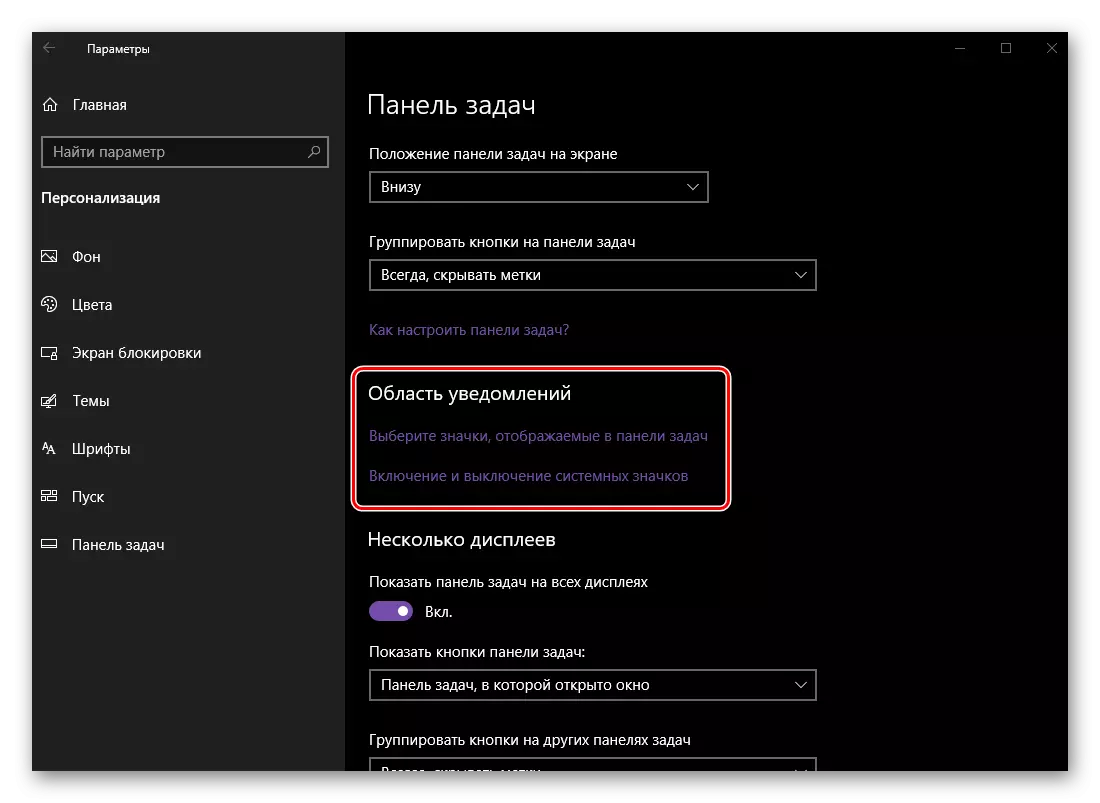
ਤੁਹਾਡੇ ਦੁਆਰਾ ਚੁਣੇ ਗਏ ਆਈਕਾਨਾਂ (ਨੋਟੀਫਿਕੇਸ਼ਨ ਸੈਂਟਰ "ਅਤੇ ਘੜੀ ਦੇ ਖੱਬੇ ਪਾਸੇ) ਤੇ ਦਿਖਾਈ ਦੇਵੇਗੀ, ਟਰੇ ਵਿਚ ਬਾਕੀ ਨੂੰ ਘੱਟ ਕੀਤਾ ਜਾਵੇਗਾ.
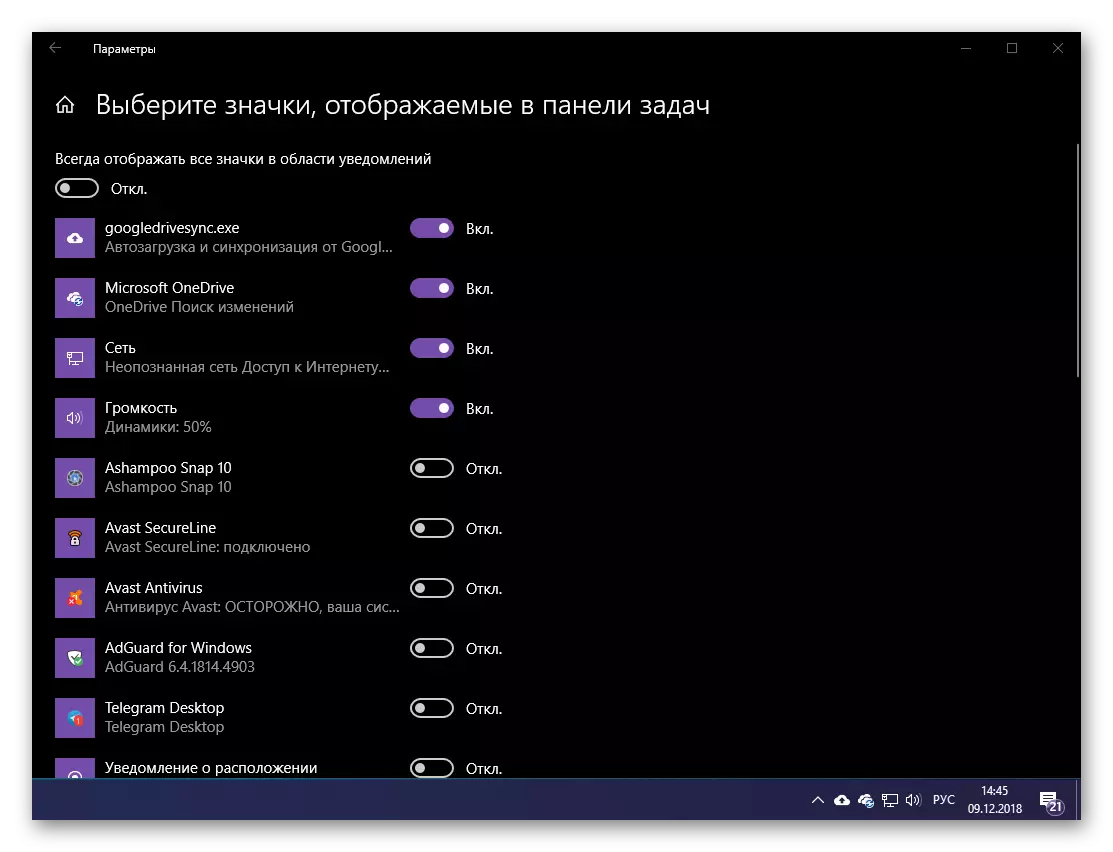
ਹਾਲਾਂਕਿ, ਇਹ ਵੀ ਕੀਤਾ ਜਾ ਸਕਦਾ ਹੈ ਤਾਂ ਜੋ ਬਿਲਕੁਲ ਵੀ ਐਪਲੀਕੇਸ਼ਨ ਦੇ ਆਈਕਨ ਹਮੇਸ਼ਾਂ ਦਿਖਾਈ ਦੇਵੇ, ਜਿਸਦੇ ਲਈ ਸੰਬੰਧਿਤ ਸਵਿੱਚ ਨੂੰ ਸਰਗਰਮ ਕੀਤਾ ਜਾਣਾ ਚਾਹੀਦਾ ਹੈ.
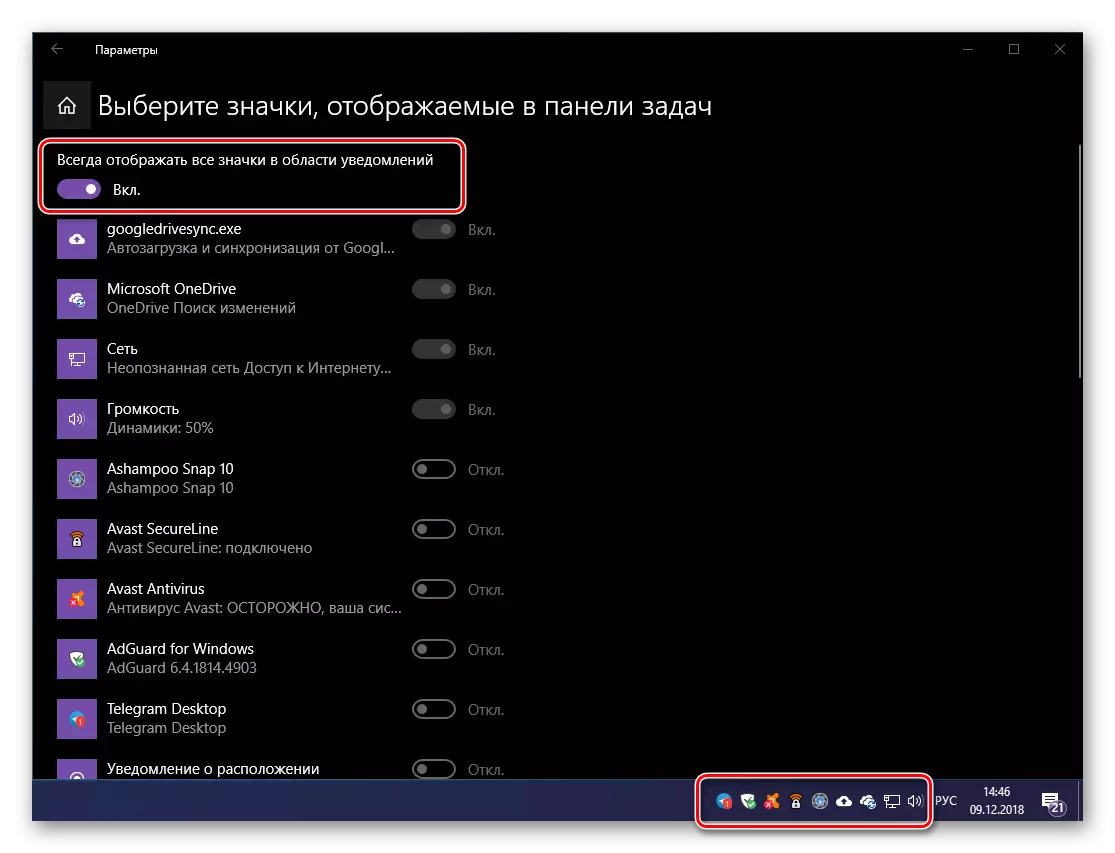
ਇਸ ਤੋਂ ਇਲਾਵਾ, ਤੁਸੀਂ ਇਸ ਤਰਾਂ ਸਿਸਟਮ ਆਈਕਾਨਾਂ ਨੂੰ "ਘੜੀ", "ਵਾਲੀਅਮ", ਨੈੱਟਵਰਕ "," ਇਨਪੁਟ ਸੰਕੇਤਕ "(ਭਾਸ਼ਾ)," ਸੂਚਨਾਵਾਂ ਲਈ "ਕੇਂਦਰ," ਇਸ ਲਈ, ਇਸ ਤਰੀਕੇ ਨਾਲ, ਪੈਨਲ ਵਿੱਚ ਉਹਨਾਂ ਚੀਜ਼ਾਂ ਨੂੰ ਜੋੜਨਾ ਸੰਭਵ ਹੈ ਜੋ ਤੁਹਾਨੂੰ ਚਾਹੀਦਾ ਹੈ ਅਤੇ ਬੇਲੋੜੀ ਛੁਪਾਉਂਦਾ ਹੈ.
- ਜੇ ਤੁਸੀਂ "ਵਿਅਕਤੀਗਤਕਰਣ" ਪੈਰਾਮੀਟਰਾਂ ਵਿੱਚ ਇੱਕ ਤੋਂ ਵੱਧ ਡਿਸਪਲੇਅ ਨਾਲ ਕੰਮ ਕਰ ਰਹੇ ਹੋ, ਤਾਂ ਤੁਸੀਂ ਕੌਂਫਿਗਰ ਕਰ ਸਕਦੇ ਹੋ ਕਿ ਹਰੇਕ ਉੱਤੇ ਟਾਸਕ ਅਤੇ ਐਪਲੀਕੇਸ਼ਨ ਲੇਬਲ ਕਿਵੇਂ ਪ੍ਰਦਰਸ਼ਿਤ ਹੋਣਗੇ.
- "ਲੋਕ" ਇੰਨੇ ਬਹੁਤ ਪਹਿਲਾਂ ਨਹੀਂ ਪਹਿਲਾਂ ਵਿੰਡੋਜ਼ 10 ਵਿੱਚ ਦਿਖਾਈ ਦਿੱਤੇ ਭਾਗ, ਇਸ ਲਈ ਸਾਰੇ ਉਪਭੋਗਤਾਵਾਂ ਦੀ ਜ਼ਰੂਰਤ ਨਹੀਂ ਹੁੰਦੀ, ਪਰ ਕਿਸੇ ਕਾਰਨ ਕਰਕੇ ਟਾਸਕਬਾਰ ਦੇ ਮਾਪਦੰਡਾਂ ਵਿੱਚ ਕਾਫ਼ੀ ਵੱਡਾ ਹਿੱਸਾ ਲੈਂਦਾ ਹੈ. ਇੱਥੇ ਤੁਸੀਂ ਅਯੋਗ ਕਰ ਸਕਦੇ ਹੋ ਜਾਂ, ਇਸ ਦੇ ਉਲਟ, ਚਾਲੂ ਬਟਨ ਨੂੰ ਵੇਖ ਸਕਦੇ ਹੋ, ਸੂਚੀ ਵਿੱਚ ਮੌਜੂਦ ਸੰਪਰਕਾਂ ਦੀ ਗਿਣਤੀ ਨੂੰ ਪ੍ਰਦਰਸ਼ਿਤ ਕਰੋ, ਅਤੇ ਨਾਲ ਹੀ ਨੋਟੀਫਿਕੇਸ਼ਨ ਸੈਟਿੰਗ ਨੂੰ ਸੈੱਟ ਕਰੋ.
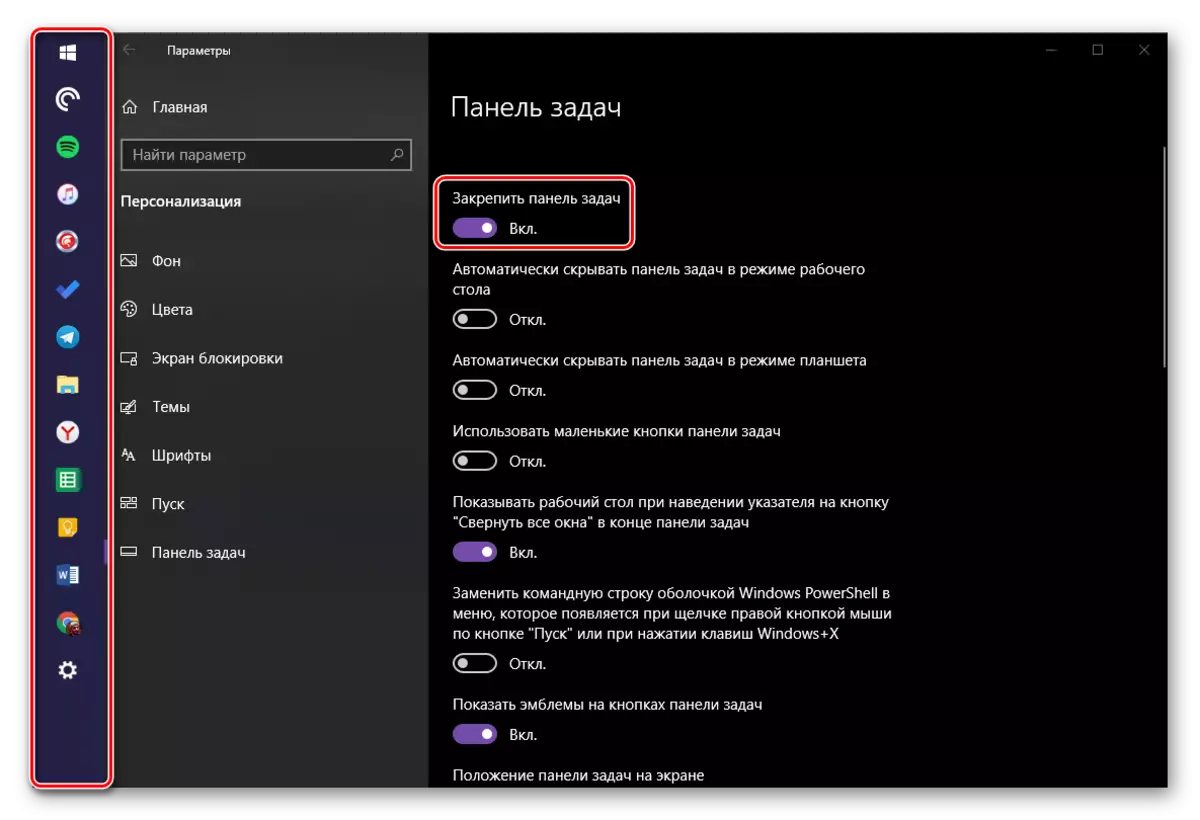
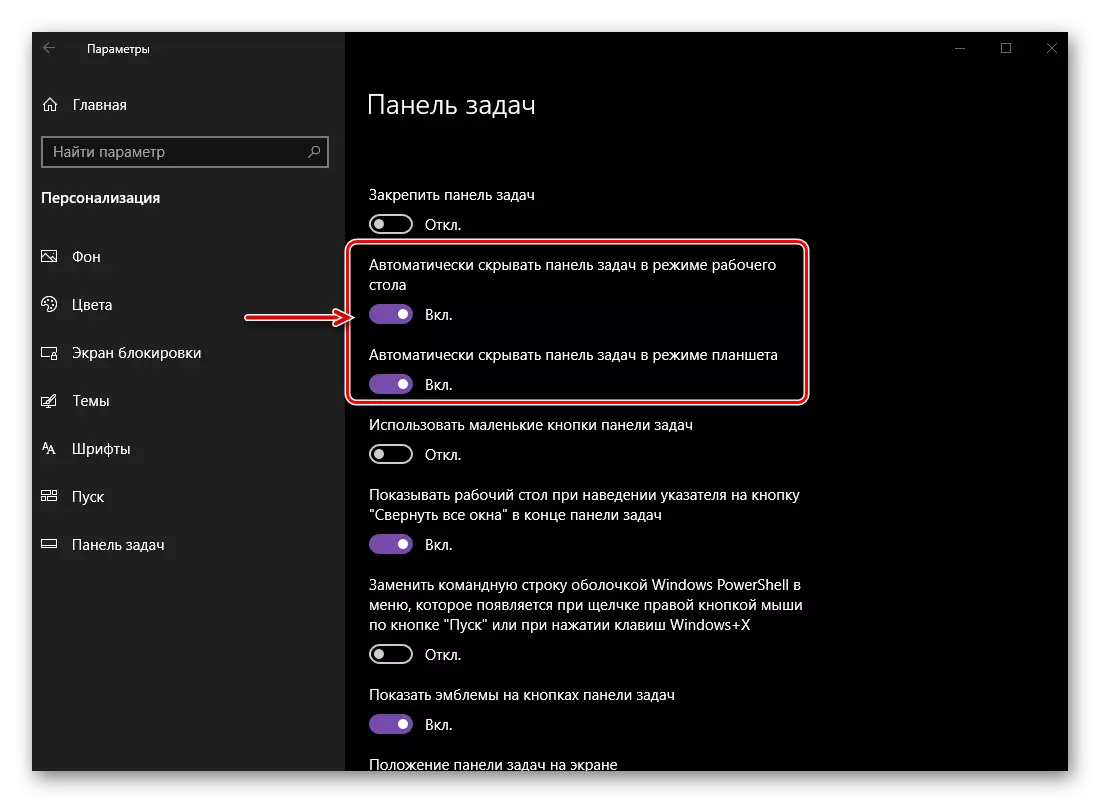
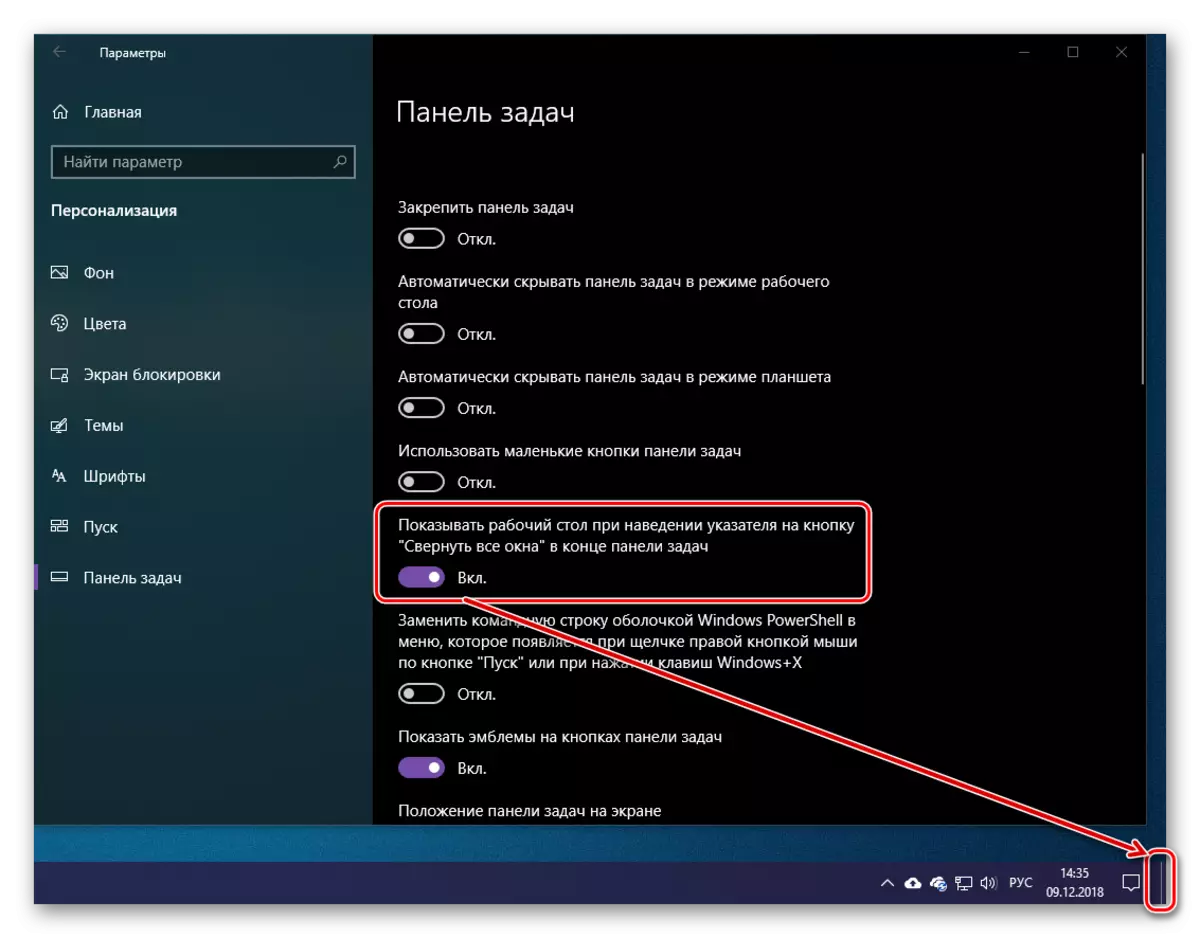
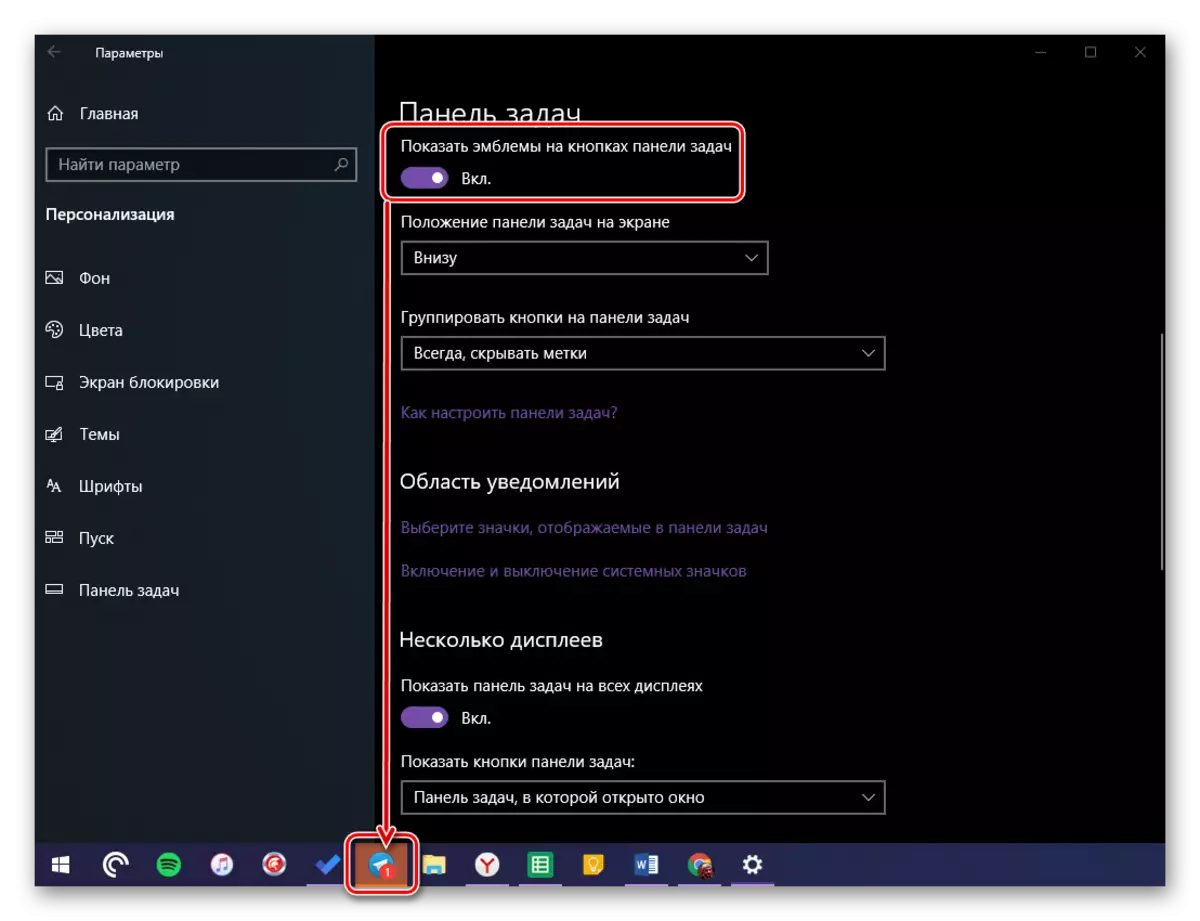
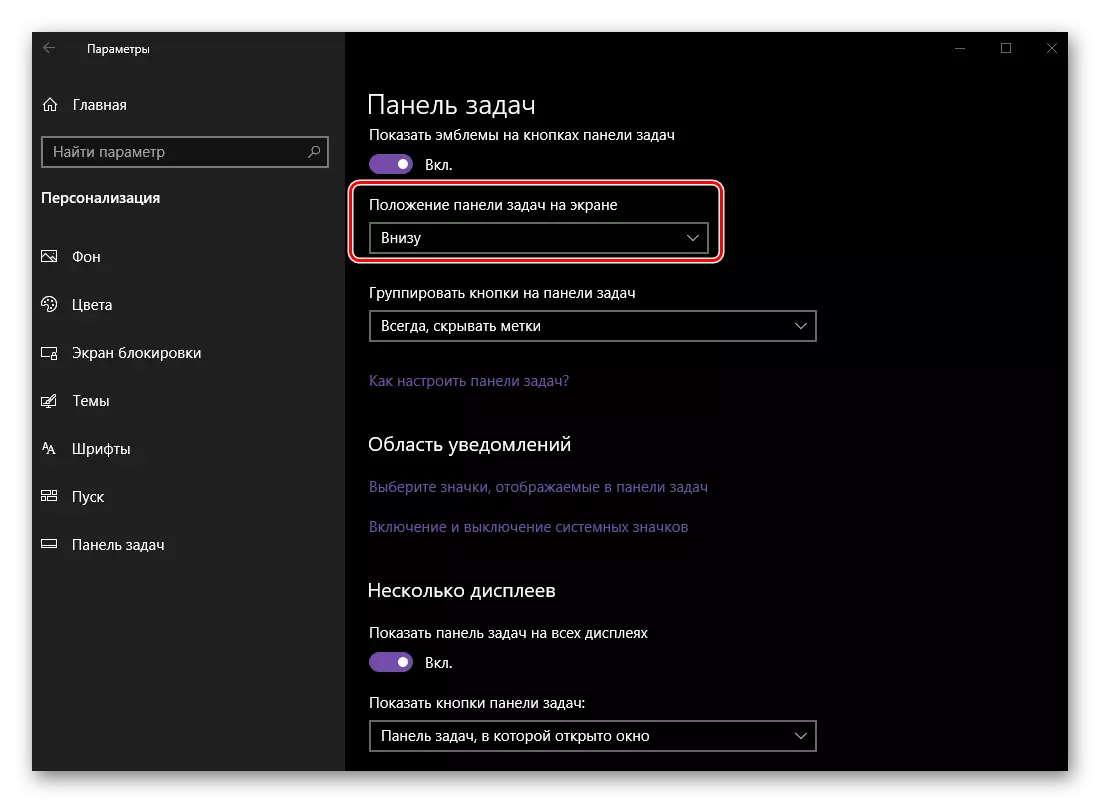
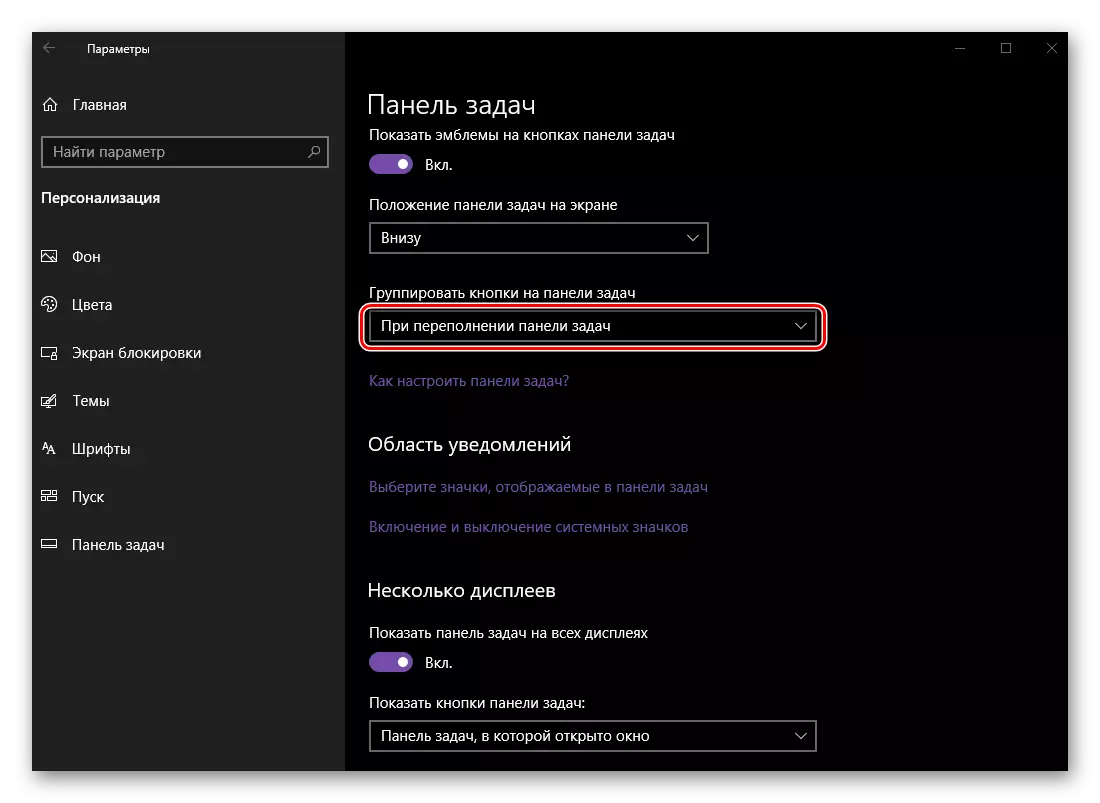
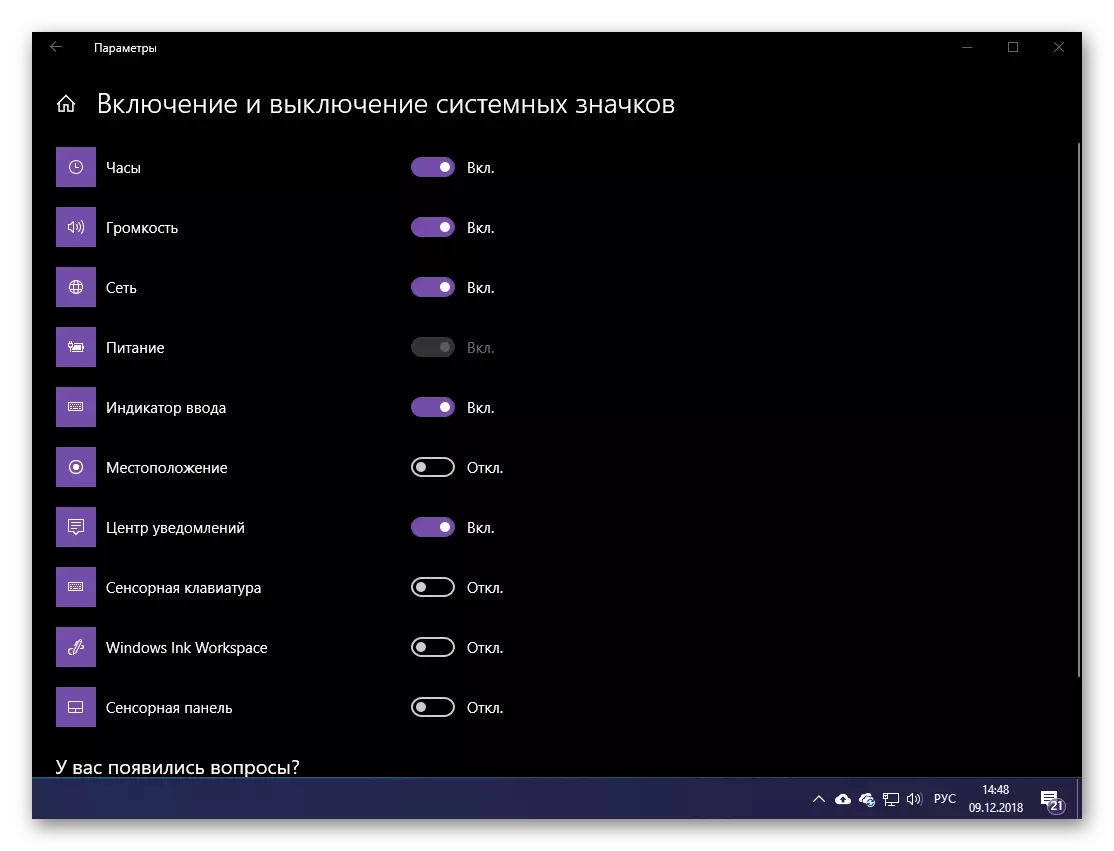
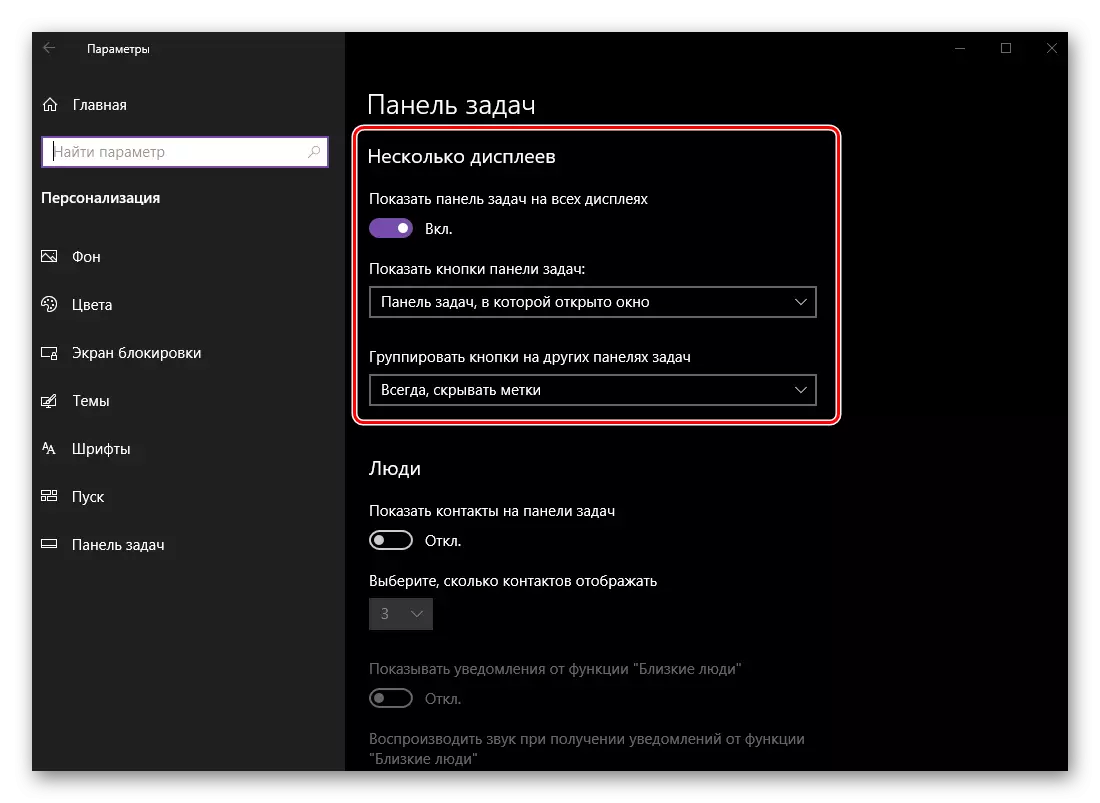
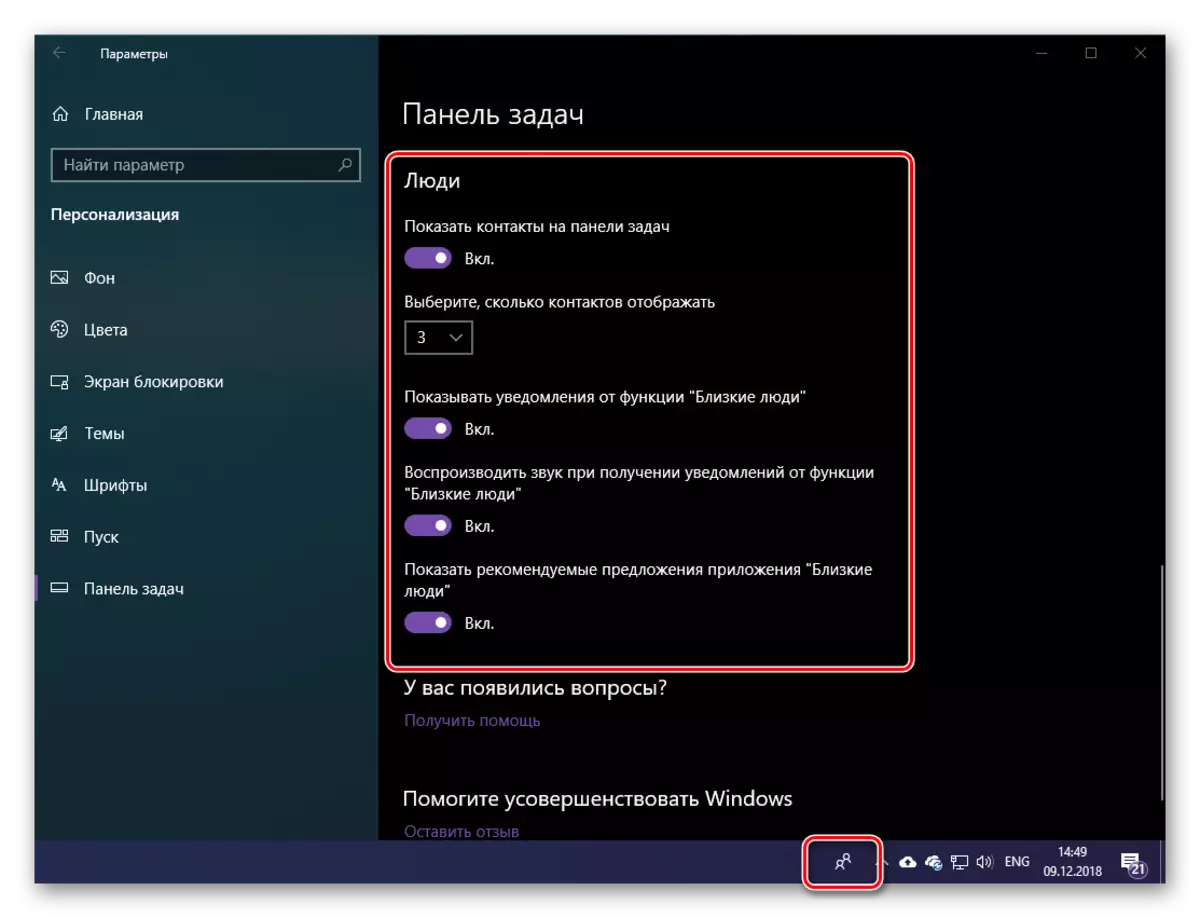
ਟਾਸਕਬਾਰ ਸਾਡੇ ਦੁਆਰਾ ਇਸ ਹਿੱਸੇ ਵਿੱਚ ਵਿਚਾਰਿਆ ਹੈ ਵਿੰਡੋਜ਼ 10 ਦੇ "ਵਿਅਕਤੀਗਤਤਾ" ਦਾ ਸਭ ਤੋਂ ਵੱਡਾ ਹਿੱਸਾ ਹੈ, ਪਰ ਇਸ ਨੂੰ ਨਹੀਂ ਕਿਹਾ ਜਾ ਸਕਦਾ ਕਿ ਇੱਥੇ ਉਪਭੋਗਤਾ ਦੀਆਂ ਜ਼ਰੂਰਤਾਂ ਲਈ ਇੱਕ ਧਿਆਨ ਦੇਣ ਯੋਗ ਕੌਨਫਿਗਰੇਸ਼ਨ ਹੈ. ਬਹੁਤ ਸਾਰੇ ਪੈਰਾਮੀਟਰ ਜਾਂ ਤਾਂ ਅਸਲ ਵਿੱਚ ਕੁਝ ਵੀ ਨਹੀਂ ਬਦਲਦੇ, ਜਾਂ ਦਿੱਖ 'ਤੇ ਘੱਟੋ ਘੱਟ ਪ੍ਰਭਾਵ ਪਾਉਂਦੇ ਹਨ, ਜਾਂ ਤਾਂ ਸਭਨਾਂ ਨੂੰ ਬੇਲੋੜਾ ਕਰਨਾ ਬੇਲੋੜਾ ਹੈ.
ਸਿੱਟਾ
ਇਸ ਲੇਖ ਵਿਚ, ਅਸੀਂ ਵਿੰਡੋਜ਼ 10 ਦੇ "ਵਿਅਕਤੀਗਤਤਾ" ਦੇ "ਵਿਅਕਤੀਗਤਤਾ" ਅਤੇ ਕੀ ਦਿੱਖ ਦੀ ਸਮਰੱਥਾ ਅਤੇ ਅਨੁਕੂਲਤਾ ਦਾ ਖੁਲਾਸਾ ਹੋ ਗਿਆ ਹੈ ਇਸ ਬਾਰੇ ਅਸੀਂ ਸਭ ਤੋਂ ਵਿਸਥਾਰ ਨਾਲ ਦੱਸਣ ਦੀ ਕੋਸ਼ਿਸ਼ ਕੀਤੀ ਅਤੇ ਇਹ ਉਪਭੋਗਤਾ ਦੇ ਉੱਪਰ ਸਮਰੱਥਾ ਕੀ ਹੈ. ਇੱਥੇ ਸਭ ਕੁਝ ਹੈ, ਬੈਕਗ੍ਰਾਉਂਡ ਚਿੱਤਰ ਅਤੇ ਤੱਤਾਂ ਦੇ ਰੰਗ ਤੋਂ ਸ਼ੁਰੂ ਹੁੰਦਾ ਹੈ, ਅਤੇ ਟਾਸਕਬਾਰ ਦੀ ਸਥਿਤੀ ਅਤੇ ਇਸ 'ਤੇ ਸਥਿਤ ਆਈਕਾਨਾਂ ਦੇ ਵਿਵਹਾਰ ਨੂੰ ਖਤਮ ਕਰਨਾ. ਸਾਨੂੰ ਉਮੀਦ ਹੈ ਕਿ ਇਹ ਸਮੱਗਰੀ ਤੁਹਾਡੇ ਲਈ ਲਾਭਦਾਇਕ ਸੀ ਅਤੇ ਉਸ ਨਾਲ ਸਮੀਖਿਆ ਕਰਨ ਤੋਂ ਬਾਅਦ ਕੋਈ ਪ੍ਰਸ਼ਨ ਨਹੀਂ ਸਨ.
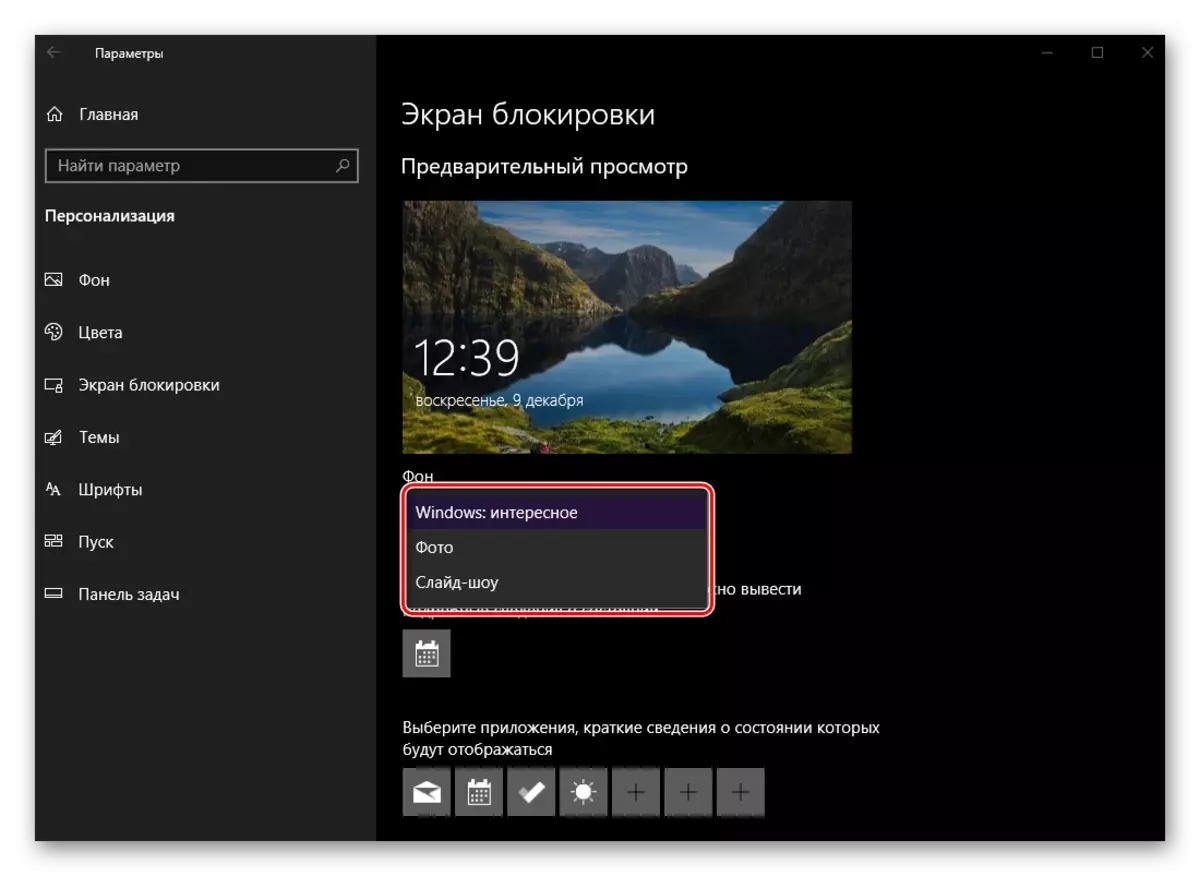
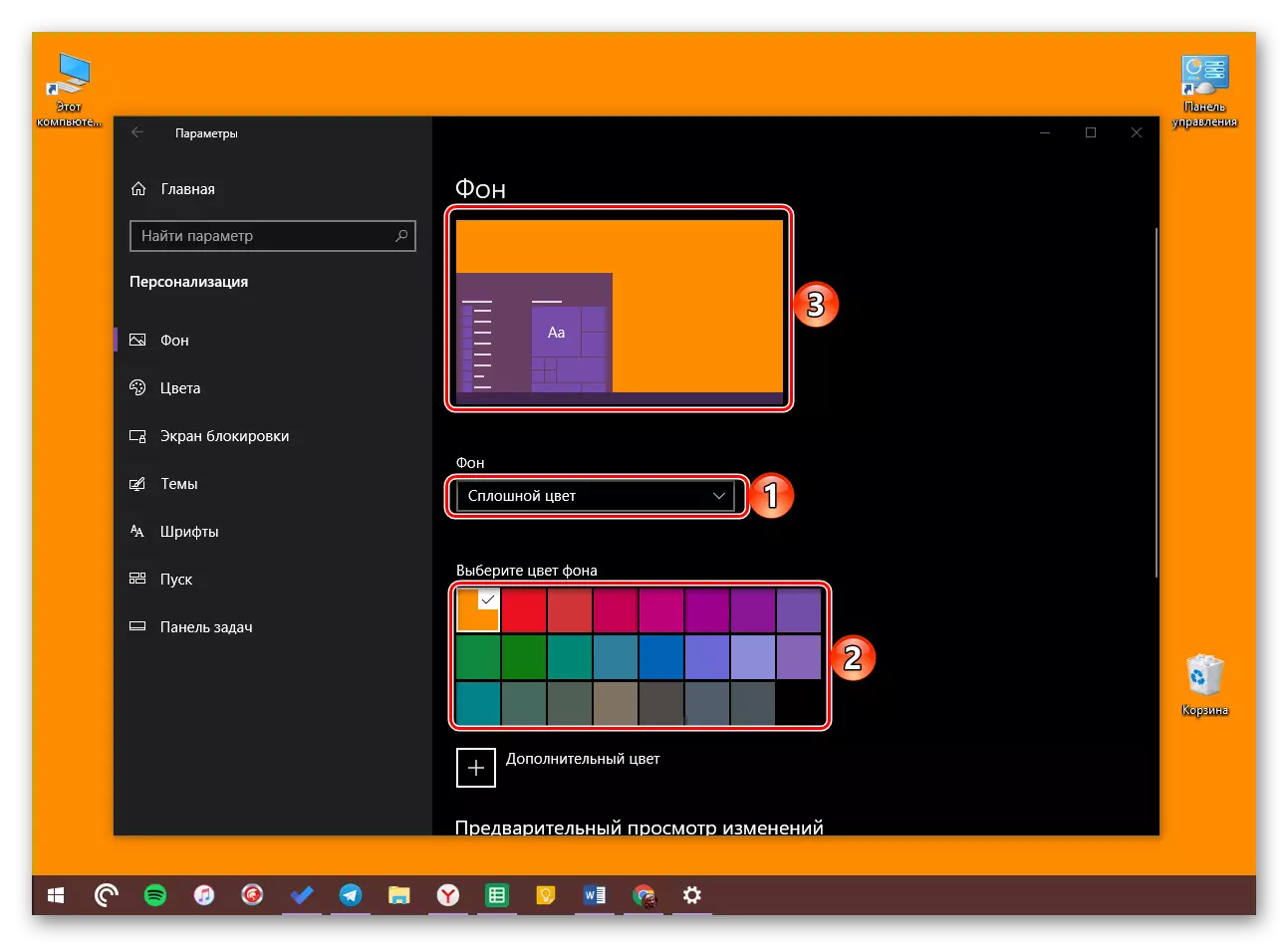
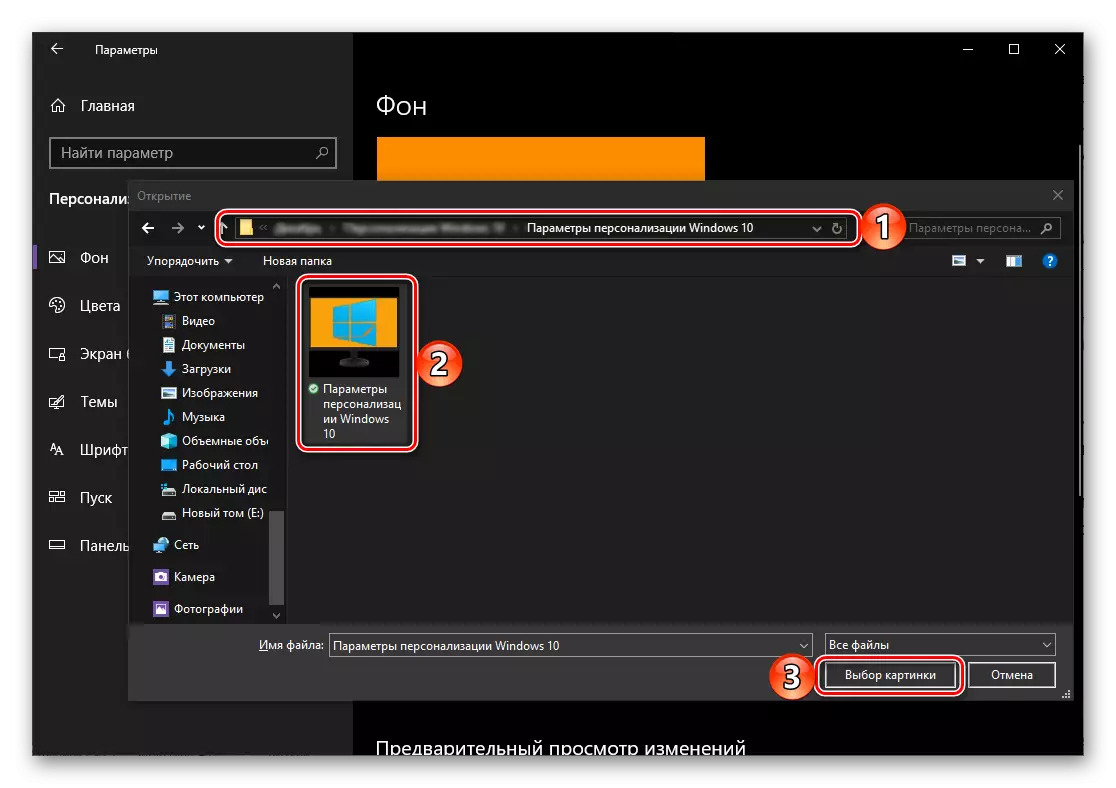
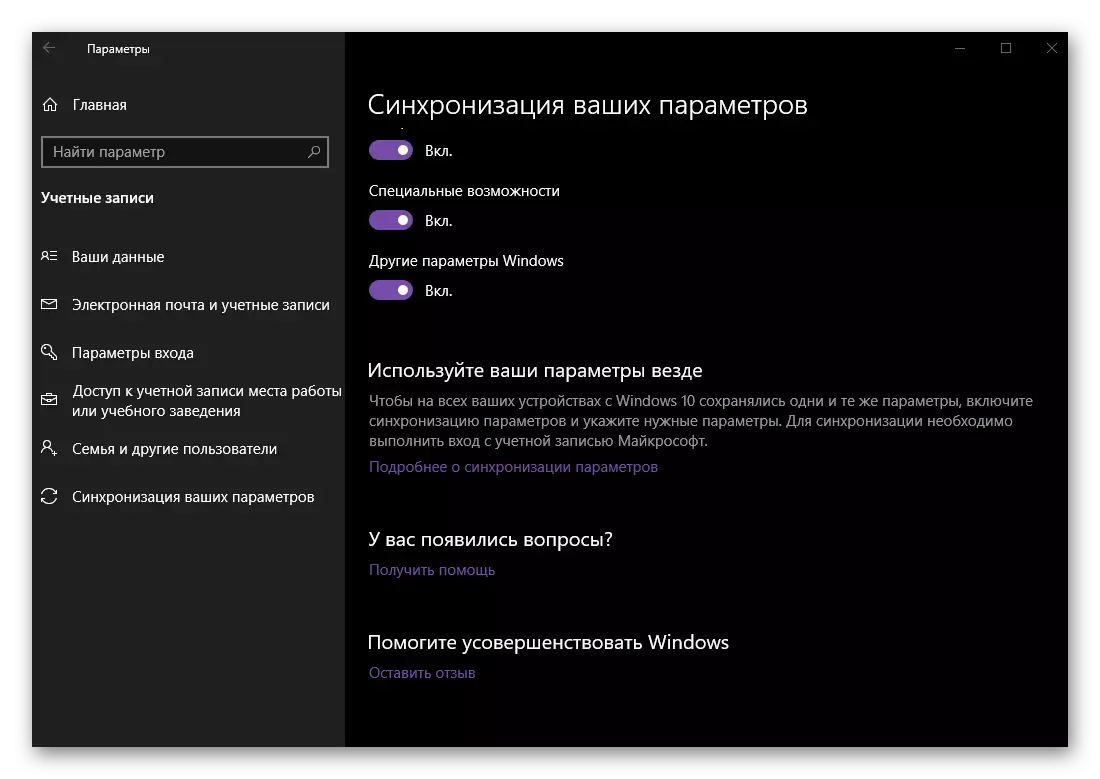
ਇਸ ਲਈ, ਡੈਸਕਟਾਪ ਉੱਤੇ ਬੈਕਗਰਾ .ਂਡ ਚਿੱਤਰ ਦੀ ਸਥਾਪਨਾ ਦੇ ਨਾਲ, ਬੈਕਗ੍ਰਾਉਂਡ ਦੇ ਪੈਰਾਮੀਟਰ ਆਪਣੇ ਅਤੇ ਵਾਧੂ ਸੰਭਾਵਨਾਵਾਂ ਦੇ ਨਾਲ ਨਜਿੱਠਣ ਲਈ. ਅਗਲੀ ਟੈਬ ਤੇ ਜਾਓ.
ਰੰਗ
ਵਿਅਕਤੀਗਤ ਤੌਰ ਤੇ ਮੀਨੂ ਦੇ ਇਸ ਭਾਗ ਵਿੱਚ, ਤੁਸੀਂ ਸਟਾਰਟ ਮੀਨੂ, ਟਾਸਕਬਾਰ ਲਈ ਮੁੱਖ ਰੰਗ ਸਥਾਪਤ ਕਰ ਸਕਦੇ ਹੋ, ਅਤੇ ਨਾਲ ਹੀ ਸਿਰਲੇਖਾਂ ਅਤੇ "ਐਕਸਪਲੋਰਰ" ਵਿੰਡੋਜ਼ ਅਤੇ ਹੋਰ (ਪਰ ਬਹੁਤ ਸਾਰੇ ਨਹੀਂ) ਸਮਰਥਿਤ ਪ੍ਰੋਗਰਾਮਾਂ ਦੇ ਸਿਰਲੇਖਾਂ ਅਤੇ ਸਰਹੱਦਾਂ (ਪਰ) ਸਹਿਯੋਗੀ ਪ੍ਰੋਗਰਾਮਾਂ. ਪਰ ਇਹ ਇਕੋ ਮੌਕੇ ਉਪਲਬਧ ਨਹੀਂ ਹਨ, ਇਸ ਲਈ ਅਸੀਂ ਉਨ੍ਹਾਂ ਨੂੰ ਹੋਰ ਵਧੇਰੇ ਵਿਚਾਰਦੇ ਹਾਂ.